7.3. 千手ブラウザのエンティティ¶
ここでは、千手ブラウザで取り扱うエンティティの概要や属性(プロパティ)の説明、また、エンティティに対して行う操作を具体的に述べています。
7.3.1. コンフィグレーション¶
- 概要
- コンフィグレーションのエンティティには、次のものが含まれています。
構成管理ノード
接続設定
構成管理項目テンプレート
構成管理項目
実行ユニット
履歴表示設定
コンフィグレーションの運用方法については、 コンフィグレーションの使い方 を参照して下さい。
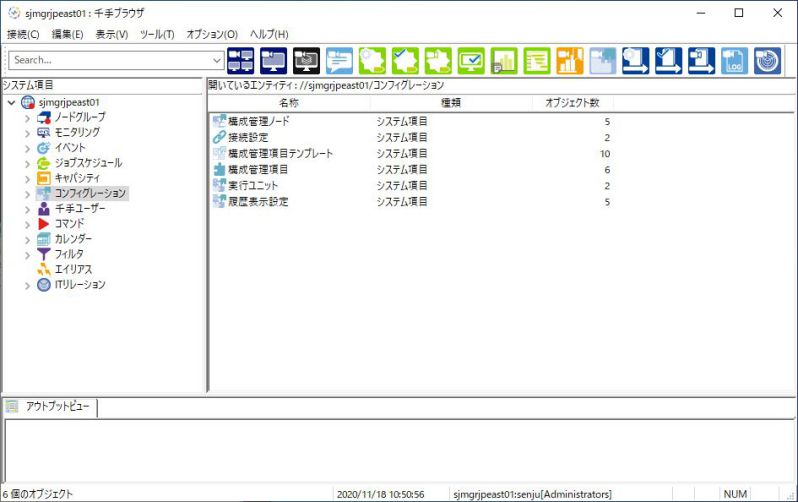
図 7.55 コンフィグレーションのエンティティ¶
コンフィグレーションのエンティティとその説明を下記の表に示します。
エンティティ |
説明 |
|---|---|
構成管理ノード |
コンフィグレーション機能を使用するノードの定義、及びノード毎に千手構成管理項目の取得/収集設定および収集スケジュール、接続設定が行えます。 |
接続設定 |
千手構成管理項目以外の構成管理項目の取得を行う際に、対象ノードへの接続方法の定義が行えます。 |
構成管理項目テンプレート |
典型的な構成管理項目をテンプレートとして予め用意しており、テンプレートを元に作成した構成管理項目の定義が行えます。 |
構成管理項目 |
ユーザー独自の構成管理項目の定義が行えます。 |
実行ユニット |
いくつかの構成管理項目を収め、その構成管理項目の収集スケジュール、収集元の定義が行えます。 |
履歴表示設定 |
構成モニタの取得/収集状況、変更検出状況の履歴表示における、表示期間の定義が行えます。 |
コンテキストメニュー
コンフィグレーションおよびコンフィグレーションのエンティティを選択し、右ボタンをクリックして出るコンテキストメニューを下記の図に、内容を下記の表に示します。コンテキストメニューは選択されているエンティティによって異なります。上から、コンフィグレーション・構成管理ノード・接続設定・構成管理項目テンプレート・構成管理項目・実行ユニット・履歴表示設定を選択したときのメニューです。
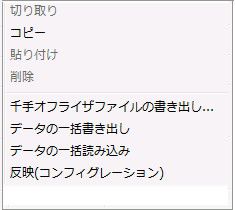
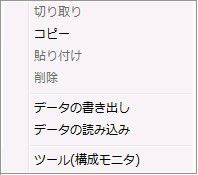
図 7.56 コンフィグレーションのエンティティのコンテキストメニュー¶
表示元 |
項目 |
内容 |
|---|---|---|
コンフィグレーション |
千手オフライザファイルの書き出し |
コンフィグレーションの定義データを千手オフライザファイルとして書き出します。詳細は、 千手オフライザファイルの書き出し を参照して下さい。 |
データの一括書き出し |
コンフィグレーションの定義データを一括で書き出します。詳細は、 データの一括書き出し を参照して下さい。 |
|
データの一括読み込み |
コンフィグレーションの定義データを一括で読み込みます。詳細は、 データの一括読み込み を参照して下さい。 |
|
反映(コンフィグレーション) |
詳細は、 設定内容の反映 を参照して下さい。
|
|
構成管理ノード |
データの書き出し |
構成管理ノードを書き出します。詳細は、 データの書き出し を参照して下さい。 |
データの読み込み |
データを読み込むためのデータの読み込みダイアログを表示します。詳細は、 データの読み込み 参照して下さい。 |
|
ツール(構成モニタ) |
構成モニタを起動します。詳細は、 構成モニタ 参照して下さい。 |
|
接続設定 |
データの書き出し |
接続設定を書き出します。詳細は、 データの書き出し を参照して下さい。 |
データの読み込み |
データを読み込むためのデータの読み込みダイアログを表示します。詳細は、 データの読み込み 参照して下さい。 |
|
ツール(構成モニタ) |
構成モニタを起動します。詳細は、 構成モニタ 参照して下さい。 |
|
構成管理項目テンプレート |
ツール(構成モニタ) |
構成モニタを起動します。詳細は、 構成モニタ 参照して下さい。 |
構成管理項目 |
データの書き出し |
構成管理項目を書き出します。詳細は、 データの書き出し を参照して下さい。 |
データの読み込み |
データを読み込むためのデータの読み込みダイアログを表示します。詳細は、 データの読み込み 参照して下さい。 |
|
ツール(構成モニタ) |
構成モニタを起動します。詳細は、 構成モニタ 参照して下さい。 |
|
実行ユニット |
データの書き出し |
実行ユニットを書き出します。詳細は、 データの書き出し を参照して下さい。 |
データの読み込み |
データを読み込むためのデータの読み込みダイアログを表示します。詳細は、 データの読み込み 参照して下さい。 |
|
ツール(構成モニタ) |
構成モニタを起動します。詳細は、 構成モニタ 参照して下さい。 |
|
履歴表示設定 |
データの書き出し |
履歴表示設定を書き出します。詳細は、 データの書き出し を参照して下さい。 |
データの読み込み |
データを読み込むためのデータの読み込みダイアログを表示します。詳細は、 データの読み込み 参照して下さい。 |
|
ツール(構成モニタ) |
構成モニタを起動します。詳細は、 構成モニタ 参照して下さい。 |
7.3.2. 構成管理ノード¶
概要
構成管理ノードの下には、コンフィグレーション機能を使用するノードが含まれています。
また、ノード毎に千手構成管理項目の取得/収集設定および収集スケジュール、接続設定を行います。
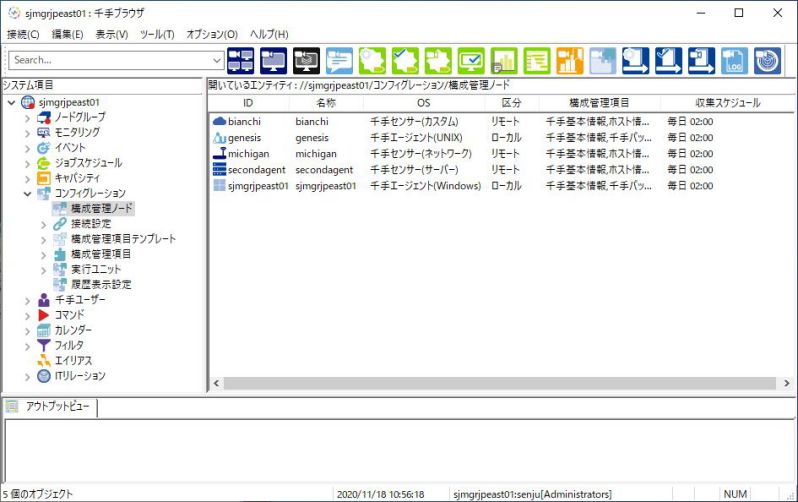
図 7.57 構成管理ノードのエンティティ¶
詳細モードにおいて表示される項目と内容を下記の表に示します。
項目 |
内容 |
|---|---|
ID |
構成管理ノードのノードIDです。 |
名称 |
構成管理ノードの名称です。 |
OS |
ノード種別(千手エージェント/千手センサー)を表示し、千手エージェントであれば、そのOS種別(Windows、UNIX/Linux)を表示します。千手センサーであれば、そのセンサー種別(サーバー、ネットワーク、カスタム) を表示します。 |
区分 |
千手構成管理項目の取得をローカル接続で行うのか、リモート接続で行うかを示します。 |
構成管理項目 |
取得する千手構成管理項目を表示します。 |
収集スケジュール |
千手構成管理項目の収集スケジュールです。 |
コンテキストメニュー
リストビューで構成管理ノードを選択し、右ボタンをクリックして出るコンテキストメニューを下記の図に、内容を下記の表に示します。
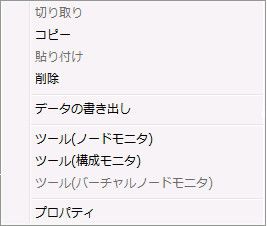
図 7.58 構成管理ノードのコンテキストメニュー¶
項目 |
内容 |
|---|---|
データの書き出し |
選択された構成管理ノードを書き出します。詳細は、 データの書き出し を参照して下さい。 |
ツール(ノードモニタ) |
ノードモニタを起動します。 |
ツール(構成モニタ) |
構成モニタを起動します。 |
バーチャルノードモニタ |
バーチャルノードモニタを起動します。 |
プロパティ |
プロパティウィンドウを開きます。 |
プロパティ
リストビューで構成管理ノードを選択し、右ボタンをクリックして出るコンテキストメニューでプロパティを選ぶと出る画面を下記の図に、内容を下記の表に示します。また、各入力フィールドに使用可能な文字、文字数の制限、省略可/不可を下記の表に示します。
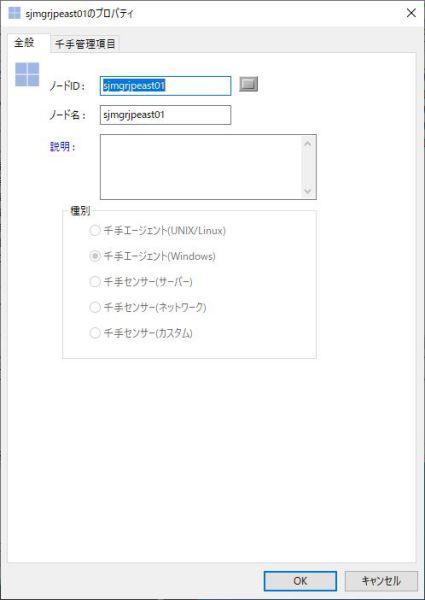
図 7.59 構成管理ノードのプロパティ([全般]タブ)¶
項目 |
内容 |
|---|---|
「ノードID」フィールド |
構成管理ノードとするノードIDです。 |
「ノードID」フィールドのリストボタン |
ノードIDを選択するための、ノードID選択ダイアログを表示します。表示されるノードは、Senju DevOperation Conductorのコンフィグレーション機能を試用する設定となっているノードのみです。 |
「ノード名」フィールド |
千手エージェント・千手センサーとして登録したノード情報のノード名を表示します。 |
「説明」フィールド |
千手エージェント・千手センサーとして登録したノード情報のノード名を表示します。説明が未入力であれば、ここでも表示されません。 |
「種別」フレーム |
千手エージェント・千手センサーとして登録したノード情報のノード種別を表示します。 |
フィールド |
使用可能な文字 |
文字数 |
省略 |
|---|---|---|---|
「ノードID」 |
半角英数字、'-'、'_'、'.' |
63文字まで |
不可 |
プロパティの[千手管理項目]タブを選ぶと表示される画面を下記の図に、内容を下記の表に示します。また、各入力フィールドの使用可能な文字、文字数の制限、省略可/不可を下記の表に示します。
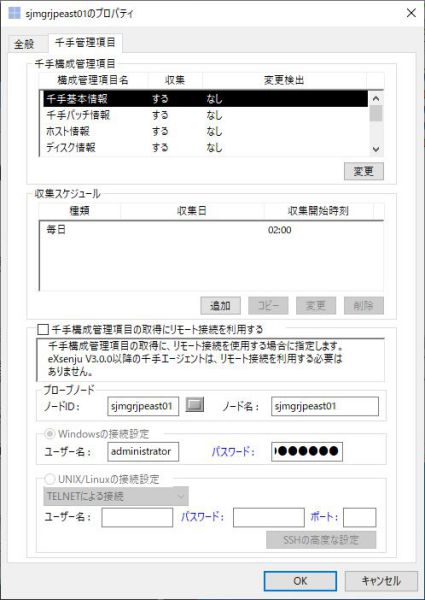
図 7.60 構成管理ノードのプロパティ([千手管理項目]タブ)¶
項目 |
内容 |
|---|---|
「千手構成管理項目」フレーム |
千手構成管理項目の各項目の取得設定を行うフレームです。 |
「千手構成管理項目」フレームの千手構成項目一覧リスト |
千手構成管理項目の各項目が一覧表示されます。 |
「千手構成管理項目」フレームの[変更]ボタン |
指定した千手構成管理項目のプロパティウィンドウを開きます。 |
「収集スケジュール」フレーム |
千手構成情報を取得する収集スケジュールの設定を行うフレームです。 |
「収集スケジュール」フレームの収集スケジュール一覧リスト |
千手構成情報を取得する収集スケジュールが一覧表示されます。 |
「収集スケジュール」フレームの[追加]ボタン |
収集スケジュールを追加するためのプロパティウィンドウを開きます。 |
「収集スケジュール」フレームの[コピー]ボタン |
一覧で選択された収集スケジュールを元に新たにスケジュールの追加を行うためのプロパティウィンドウを開きます。 |
「収集スケジュール」フレームの[変更]ボタン |
一覧で選択された収集スケジュールの変更を行うためのプロパティウィンドウを開きます。 |
「収集スケジュール」フレームの[削除]ボタン |
収集スケジュールの削除を確認するダイアログを開きます。 |
「千手構成管理項目の取得にリモート接続を利用する」フレーム |
千手構成管理項目を取得するときに、プローブノードからリモート接続で取得する際の設定を行うためのフレームです。 |
「千手構成管理項目の取得にリモート接続を利用する」フレームの「千手構成管理項目の取得にリモート接続を利用する」チェックボックス |
千手構成管理目を取得するときに、プローブノードからリモート接続で取得する 場合にチェックをします。[全般]タブで"種別"が千手センサーの場合は、チェックを外せません。 |
「プローブノード」フレームの「ノードID」フィールド |
構成管理項目のプローブノードのノードIDです。千手構成管理項目を取得する際は、ノードがWindowsの場合は、プローブノードにはWindowsの千手エージェントを指定してください。ノードがUNIX/Linuxの場合は、プローブノードにはUNIX/Linux、または、Windowsの千手エージェントを指定してください。 |
「プローブノード」フレームの「ノードID」フィールドのリストボタン) |
プローブのノードIDを選択するための、ノード選択ダイアログを表示します。表示されるノードは、千手エージェントのみです。 |
「プローブノード」フレームの「ノード名」フィールド |
プローブノードの名称です |
「千手構成管理項目の取得にリモート接続を利用する」フレームの「Windowsの接続設定」フレーム |
プローブからWindowsノードに対してアクセスし、千手構成管理項目を取得する際の、接続情報の設定を行うためのフレームです。 |
「Windowsの接続設定」フレームの「Windowsの接続設定」ラジオボタン |
プローブからWindowsノードに対してアクセスし、千手構成管理項目を取得する場合に選択します。 |
「Windowsの接続設定」フレームの「ユーザー名」フィールド |
プローブからWindowsノードに対してアクセスする時の認証に使用されるユーザー名です。 |
「Windowsの接続設定」フレームの「パスワード」フィールド |
プローブからWindowsノードに対してアクセスする時の認証にに使用されるユーザーのパスワードです。 |
「千手構成管理項目の取得にリモート接続を利用する」フレームの「UNIX/Linuxの接続設定」フレーム |
プローブからUNIX/Linuxノードに対してアクセスし、千手構成管理項目を取得する際の、接続情報の設定を行うためのフレームです。 |
「UNIX/Linuxの接続設定」フレームの「UNIX/Linuxの接続設定」ラジオボタン |
プローブからUNIX/Linuxノードに対してアクセスし、千手構成管理項目を取得する場合に選択します。 |
「UNIX/Linuxの接続設定」フレームの「ユーザー名」フィールド |
プローブからUNIX/Linuxノードに対してTELNET/SSHでアクセスする時の認証に使用されるユーザー名です。 |
「UNIX/Linuxの接続設定」フレームの「パスワード」フィールド |
プローブからUNIX/Linuxノードに対してTELNET/SSHでアクセスする時の認証に使用されるユーザーのパスワードです。 |
「UNIX/Linuxの接続設定」フレームの「ポート番号」フィールド |
プローブからUNIX/Linuxノードに対してTELNET/SSHでアクセスする時の認証に使用されるプロトコルのポート番号です。 |
「UNIX/Linuxの接続設定」フレームの「SSHの高度な設定」ボタン |
プローブからUNIX/Linuxノードに対してSSHでアクセスする時の認証に使用される高度な設定のプロパティウィンドウを開きます。 |
フィールド |
使用可能な文字 |
文字数 |
省略 |
|---|---|---|---|
「プローブノード」フレームの「ノードID」 |
半角英数字、'-' |
63文字まで |
不可 |
「Windowsの接続設定」フレームの「ユーザー名」 |
半角文字(半角カタカナ、'='、';'は除く) |
128文字まで |
不可 |
「Windowsの接続設定」フレームの「パスワード」 |
半角文字(半角カタカナ、'='、';'は除く) |
128文字まで |
可 |
「UNIX/Linuxの接続設定」フレームの「ユーザー名」 |
半角文字(半角カタカナ、'='、';'は除く) |
128文字まで |
不可 |
「UNIX/Linuxの接続設定」フレームの「パスワード」 |
半角文字(半角カタカナ、'='、';'は除く) |
128文字まで |
可 |
「UNIX/Linuxの接続設定」フレームの「ポート番号」 |
半角数字(1から65535まで) |
5文字まで |
注釈
全般タブで指定したノードにロングホスト名が設定されている場合は、リモート接続を選択しないで下さい。
Windows版千手センサーの構成情報を取得する際に、イベントログ監視やログ監視などにより、プローブから他のユーザーで既にセッションが確立されている場合、取得時にエラーになります。イベントログ監視やログ監視で使用しているユーザーを指定して下さい。
- ユーザーアカウント制御(UAC:User Account Control)機能を「有効」にした千手センサーで構成管理情報を取得する場合、OSにより以下になります。
Windowsの場合、「Windowsの接続設定」フレームの「ユーザー名」にAdministratorアカウントを指定して下さい。
参考
収集元となっているノードがUTF-8の環境で!CCM007メッセージが出力された場合、構成情報結果ファイル名の長さが255byteを超えている可能性があるため、確認してください。ファイル名のフォーマットは 千手エージェント上での保存 を参照してください。超えていた場合は、実行ユニット名や構成管理項目名を短縮するか、マルチバイト文字を半角英数に変更することでエラーを回避することができます。
千手構成管理項目の構成管理項目の[千手管理項目]タブの[変更]ボタンを押して表示される画面を下記の図に、内容を下記の表に示します。また、各入力フィールドの使用可能な文字、文字数の制限、省略可/不可を下記の表に示します。
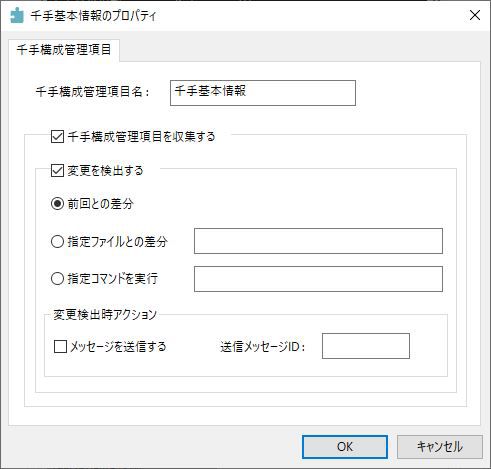
図 7.61 千手構成管理項目のプロパティ¶
項目 |
内容 |
|---|---|
「千手構成管理項目名」フィールド |
|
「千手構成管理項目を収集する」フレーム |
選択した千手構成管理項目の収集に関する設定を行うためのフレームです。 |
「千手構成管理項目を収集する」フレームの「千手構成管理項目を収集する」チェックボックス |
選択した千手構成項目を取得する場合に、チェックをします。 |
「千手構成管理項目を収集する」フレームの「変更を検出する」フレーム |
取得した千手構成管理項目の差分検出の設定を行うためのフレームです。 |
「変更を検出する」フレームの「変更を検出する」チェックボックス |
取得した千手構成管理項目の差分検査をする場合に場合に、チェックをします。 |
「変更を検出する」フレームの「前回との差分」ラジオボタン |
前回取得時の内容と、今回取得した内容で差分チェックを行う場合に選択します。 |
「変更を検出する」フレームの「指定ファイルとの差分」ラジオボタン |
指定ファイルと、今回取得した内容で差分チェックを行う場合に選択します。 |
「変更を検出する」フレームの「指定ファイルとの差分」フィールド |
指定ファイルをフルパスで入力します。 |
「変更を検出する」フレームの「指定コマンドを実行 |
差分チェックを指定したコマンドの返り値によって行う場合に選択します。 |
「変更を検出する」フレームの「指定コマンド実行」フィールド |
指定コマンドを入力します。Path環境変数にコマンドパスが定義されてあればコマンドのみ入力できます。パスが定義されていない場合、パス付きで入力します。 |
「変更を検出する」フレームの「変更検出時アクション」フレーム |
変更が検出されたときのメッセージ送信の設定を行うためのフレームです。 |
「変更検出時アクション」フレームの「メッセージを送信する」チェックボックス |
変更が検出されたときにメッセージ送信を行う場合にチェックをします。 |
「変更検出時アクション」フレームの「メッセージID」フィールド |
変更が検出されたときに表示するメッセージのメッセージIDを入力します。 |
フィールド |
使用可能な文字 |
文字数 |
省略 |
|---|---|---|---|
「変更を検出する」フレームの「指定ファイルとの差分」 |
半角英数字、全角文字(前後半角スペースは除く) |
250バイトまで |
不可 |
「変更を検出する」フレームの「指定コマンド実行」 |
512バイトまで |
不可 |
|
「変更を検出する」フレームの「メッセージID」 |
半角英数字、半角記号'!'(ただし、先頭1文字のみ)[Windows]英小文字を使用することはできません。) |
7文字固定 |
不可 |
収集スケジュールの[千手管理項目]タブの[追加]・[コピー]・[変更]ボタンを押して表示される画面を下記の図に、内容を下記の表に示します。また、各入力フィールドの使用可能な文字、文字数の制限、省略可/不可を下記の表に示します。
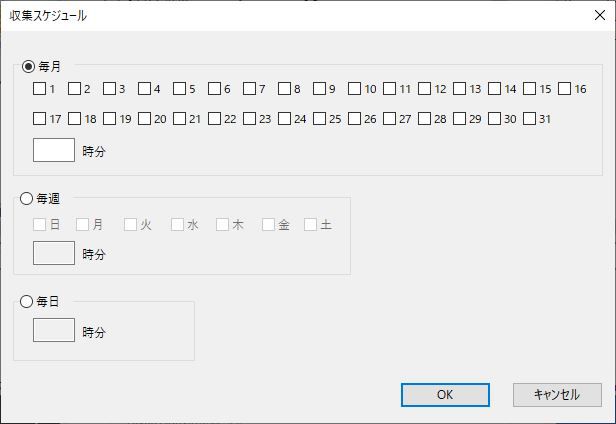
図 7.62 収集スケジュールダイアログ¶
項目 |
内容 |
|---|---|
「毎月/毎週/毎日」ラジオボタン |
収集するスケジュールのうち、毎月/毎週/毎日のいずれかを選択します。 |
「毎月」フレームの日付チェックボックス |
収集スケジュールにおいて、毎月何日に収集するのかをチェックボックスで指定します。複数日チェックできます。 |
「毎月」フレームの「時分」フィールド |
収集スケジュールにおいて、何時何分に収集するのかを指定します。 |
「毎週」フレームの「曜日」チェックボックス |
収集スケジュールにおいて、毎週何曜日に収集するのかをチェックボックスで指定します。複数日チェックできます。 |
「毎週」フレームの「時分」フィールド |
収集スケジュールにおいて、何時何分に収集するのかを指定します。 |
「毎日」フレームの「時分」フィールド |
収集スケジュールにおいて、何時何分に収集するのかを指定します。 |
フィールド |
使用可能な文字 |
文字数 |
省略 |
|---|---|---|---|
「毎月」フレームの「時分」 |
半角数字(0000から2359まで) |
4文字固定 |
不可 |
「毎週」フレームの「時分」 |
半角数字(0000から2359まで) |
4文字固定 |
不可 |
「毎日」フレームの「時分」 |
半角数字(0000から2359まで) |
4文字固定 |
不可 |
7.3.3. 接続設定¶
概要
接続設定のエンティティ以下に、ユーザーは独自に接続グループを作成することができます。
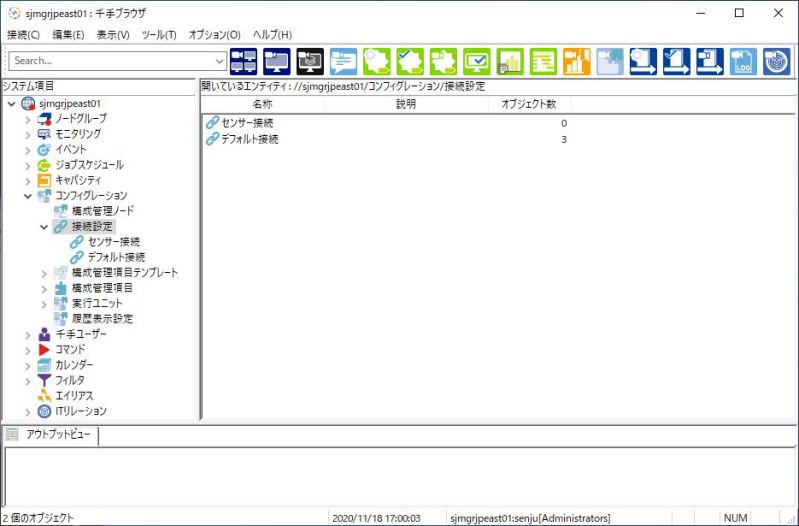
図 7.63 接続設定のエンティティ¶
詳細モードにおいて表示される項目と内容を下記の表に示します。
項目 |
内容 |
|---|---|
名称 |
接続グループの名称です。 |
説明 |
接続グループの説明です。 |
コンテキストメニュー
リストビューで接続グループを選択し、マウス右クリックで出るコンテキストメニューを下記の図に、内容を下記の表に示します。
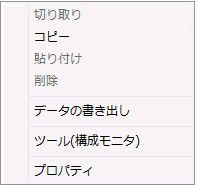
図 7.64 接続グループのコンテキストメニュー¶
項目 |
内容 |
|---|---|
データの書き出し |
接続グループを書き出します。詳細は、 データの書き出し を参照して下さい。 |
ツール(構成モニタ) |
構成モニタを起動します。 |
プロパティ |
プロパティウィンドウを開きます。 |
プロパティ
リストビューで接続グループを選択し、マウス右クリックで出るコンテキストメニューからプロパティを選ぶと表示される画面を下記の図に、内容を下記の表に示します。また、各入力フィールドの使用可能な文字、文字数の制限、省略可/不可を下記の表に示します。
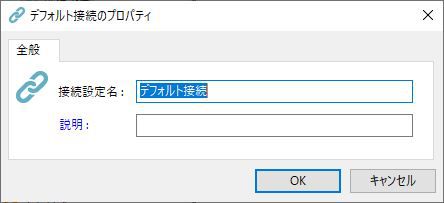
図 7.65 接続グループのプロパティ¶
項目 |
内容 |
|---|---|
「接続設定名フィールド」 |
接続グループの名称です。 |
「説明」フィールド |
接続グループの説明です。 |
フィールド |
使用可能な文字 |
文字数 |
省略 |
|---|---|---|---|
「接続設定名」 |
半角文字、全角文字(全角スペース、前後の半角スペースは除く) |
30バイトまで |
不可 |
「説明」 |
半角文字、全角文字(前後半角スペースは除く) |
512バイトまで |
可 |
7.3.3.1. 接続グループ¶
概要
接続グループの下には、各グループ毎にまとめられた接続設定が含まれています。
また、接続設定としてローカル/リモートのいずれかを選択し、各構成管理項目に対する接続設定も行います。
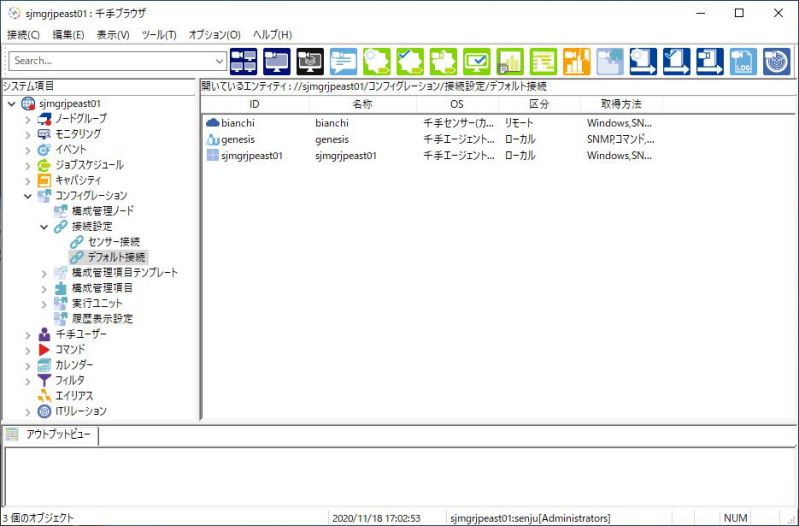
図 7.66 接続グループのエンティティ¶
詳細モードにおいて表示される項目と内容を下記の表に示します。
項目 |
内容 |
|---|---|
ID |
構成管理項目取得用ノードのノードIDです。 |
名称 |
構成管理項目取得用ノードの名称です。 |
OS |
ノード種別(千手エージェント/千手センサー)を表示し、千手エージェントであれば、そのOS種別(Windows、UNIX/Linux)を表示します。千手センサーであれば、そのセンサー種別(サーバー、ネットワーク、カスタム) を表示します。 |
区分 |
構成管理項目の取得をローカル接続で行うのか、リモート接続で行うかを示します。 |
取得方法 |
構成管理項目の取得方法を表示します。 |
コンテキストメニュー
リストビューで接続設定を選択し、マウス右クリックで出るコンテキストメニューを下記の図に、内容を下記の表に示します。
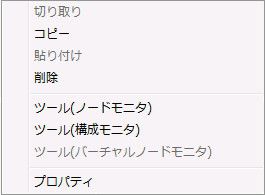
図 7.67 接続設定のコンテキストメニュー¶
項目 |
内容 |
|---|---|
ツール(ノードモニタ) |
ノードモニタを起動します。 |
ツール(構成モニタ) |
構成モニタを起動します。 |
ツール(バーチャルノードモニタ) |
バーチャルノードモニタを起動します。 |
プロパティ |
プロパティウィンドウを開きます。 |
プロパティ
リストビューで接続設定を選択し、右ボタンをクリックして出るコンテキストメニューでプロパティを選ぶと出る画面と内容、入力フィールド制限の対応を下記の表に示します。
タブ |
画面 |
内容 |
入力フィールド |
|---|---|---|---|
[全般] |
|||
[接続設定(ローカル)] |
|||
[接続設定(リモート)] |
接続設定のプロパティ([接続設定(リモート)]タブ)にて、「SSHの高度な設定」ボタンを押して表示される画面を下記の図に、内容を下記の表に示します。また、各入力フィールドの使用可能な文字、文字数の制限、省略可/不可を下記の表に示します。
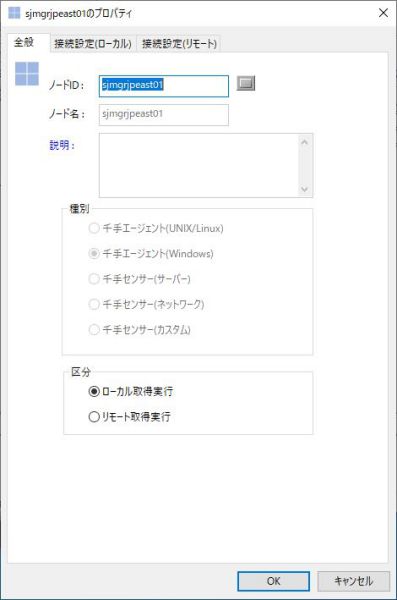
図 7.68 接続設定のプロパティ([全般]タブ)¶
項目 |
内容 |
|---|---|
「ノードID」フィールド |
構成管理項目取得用ノードのノードIDです。 |
「ノード名」フィールド |
構成管理項目取得用ノードのノード名です。 |
「説明」フィールド |
構成管理項目取得用ノードの説明です。 |
「種別」フレーム |
"ノードグループ・全体"に登録されているノードの種別が表示されます。 |
「区分」フレームの「ローカル取得実行」ラジオボタン |
構成管理項目の取得の際に、ローカル接続を行い取得する場合にチェックします。 |
「区分」フレームの「リモート取得実行」ラジオボタン |
構成管理項目の取得の際に、リモート接続を行い取得する場合にチェックします。構成管理項目を取得するノードが千手センサーの場合には、こちらをチェックしてください。 |
フィールド |
使用可能な文字 |
文字数 |
省略 |
|---|---|---|---|
「ノードID」 |
半角英数字、'-'、'_'、'.' |
63文字まで |
不可 |
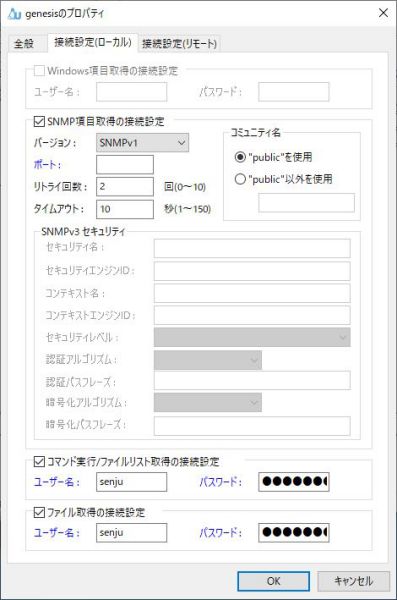
図 7.69 接続設定のプロパティ([接続設定(ローカル)]タブ)¶
項目 |
内容 |
|---|---|
「Windows項目取得の接続設定」チェックボックス |
構成管理項目のWindows項目の取得を行う場合にチェックします。 |
「Windows項目取得の接続設定」フレームの「ユーザー名」フィールド |
Windows項目の取得を行う際にローカルノードにアクセスする時の認証に使用されるユーザー名です。 |
「Windows項目取得の接続設定」フレームの「パスワード」フィールド |
Windows項目の取得を行う際にローカルノードにアクセスする時の認証に使用されるユーザー名のパスワードです。 |
「SNMP項目取得の接続設定」チェックボックス |
構成管理項目のSNMP項目の取得を行う場合にチェックします。 |
「SNMP項目取得の接続設定」フレームの「バージョン」プルダウンメニュー |
構成管理項目の取得に利用するSNMPのバージョンを選択します。「SNMPv1」、「SNMPv2」、「SNMPv3」が選択できます。 |
「SNMP項目取得の接続設定」フレームの「リトライ回数」フィールド |
構成管理項目の取得でSNMPを利用するときに、取得対象ノードから応答がなかった場合のリトライ回数です。 |
「SNMP項目取得の接続設定」フレームの「タイムアウト」フィールド |
構成管理項目の取得でSNMPを利用するときに、取得対象ノードからの応答待ち時間です。 |
「SNMP項目取得の接続設定」フレームの「コミュニティ名」フレーム |
構成管理項目の取得でSNMPを利用するときに、情報を取得するSNMPのコミュニティ名です。「"public"を使用」を選択した場合は、"public"がコミュニティ名に使用されます。「"public"を使用」を選択した場合は、"public"がコミュニティ名に使用されます。「"public"以外を使用」を選択した場合は、「コミュニティ名指定」フィールドにコミュニティ名を指定します。 |
「SNMP項目取得の接続設定」フレームの「SNMPv3 セキュリティ」フレーム |
SNMPのバージョンが「SNMPv3」の場合に指定するフレームです。 |
「SNMP項目取得の接続設定」フレームの「SNMPv3 セキュリティ」フレームの「セキュリティ名」フィールド |
SNMPv3のユーザ名です。 |
「SNMP項目取得の接続設定」フレームの「SNMPv3 セキュリティ」フレームの「セキュリティエンジンID」フィールド |
SNMPv3のエンジンIDです。 |
「SNMP項目取得の接続設定」フレームの「SNMPv3 セキュリティ」フレームの「コンテキスト名」フィールド |
SNMPv3のコンテキスト名です。 |
「SNMP項目取得の接続設定」フレームの「SNMPv3 セキュリティ」フレームの「コンテキストエンジンID」フィールド |
SNMPv3のコンテキストエンジンIDです。 |
「SNMP項目取得の接続設定」フレームの「SNMPv3 セキュリティ」フレームの「セキュリティレベル」フィールド |
SNMPv3のセキュリティレベルです。「認証しない、暗号化しない」、「認証する、暗号化しない」、「認証する、暗号化する」のいずれかが選択できます。 |
「SNMP項目取得の接続設定」フレームの「SNMPv3 セキュリティ」フレームの「認証アルゴリズム」フィールド |
認証プロトコルの指定です。セキュリティレベルに「認証する」を指定した場合は、「HMAC-MD5-96」と「HMAC-SHA-96」が選択できます。 |
「SNMP項目取得の接続設定」フレームの「SNMPv3 セキュリティ」フレームの「認証パスフレーズ」フィールド |
「認証アルゴリズム」が指定されている場合に入力する認証パスワードです。 |
「SNMP項目取得の接続設定」フレームの「SNMPv3 セキュリティ」フレームの「暗号化アルゴリズム」フィールド |
暗号化プロトコルの指定です。セキュリティレベルに「暗号化する」を指定した場合は、「CBC-DES」と「CFB128-AES-128」が選択できます。 |
「SNMP項目取得の接続設定」フレームの「SNMPv3 セキュリティ」フレームの「暗号化パスフレーズ」フィールド |
「暗号化アルゴリズム」が指定されている場合に入力する暗号化パスワードです。 |
「コマンド実行/ファイルリスト取得の接続設定」チェックボックス |
コマンド実行もしくはファイルリスト情報の構成管理項目の結果を取得する場合にチェックします。 |
「コマンド実行/ファイルリスト取得の接続設定」フレームの「ユーザー名」フィールド |
コマンド実行もしくはファイルリスト情報の取得を行う際にローカルノードにアクセスする時の認証に使用されるユーザー名です。 |
「コマンド実行/ファイルリスト取得の接続設定」フレームの「パスワード」フィールド |
コマンド実行もしくはファイルリスト情報の取得を行う際にローカルノードにアクセスする時の認証に使用されるユーザー名のパスワードです。 |
「ファイル取得の接続設定」チェックボックス |
構成管理項目としてファイル取得を行う場合にチェックします。 |
「ファイル取得の接続設定」フレームの「ユーザー名」フィールド |
ファイル取得を行う際にローカルノードにアクセスする時の認証に使用されるユーザー名です。 |
「ファイル取得の接続設定」フレームの「パスワード」フィールド |
ファイル取得を行う際にローカルノードにアクセスする時の認証に使用されるユーザー名のパスワードです。 |
フィールド |
使用可能な文字 |
文字数 |
省略 |
|---|---|---|---|
「Windows項目取得の接続設定」フレームの「ユーザー名」 |
半角文字(半角カタカナ、'='、';'は除く) |
128文字まで |
可 |
「Windows項目取得の接続設定」フレームの「パスワード」 |
半角文字(半角カタカナ、'='、';'は除く) |
64文字まで |
可 |
「SNMP項目取得の接続設定」フレームの「リトライ回数」 |
半角数字(0から10まで) |
2文字まで |
不可 |
「SNMP項目取得の接続設定」フレームの「タイムアウト」 |
半角数字(1から150まで) |
3文字まで |
不可 |
「SNMP項目取得の接続設定」フレームの「コミュニティ名」フレームの「"Public"以外を使用」 |
半角文字、全角文字(半角カタカナは除く) |
254バイトまで |
SNMPのバージョンが「SNMPv1」、「SNMPv2c」の場合は不可 |
「SNMP項目取得の接続設定」フレームの「SNMPv3 セキュリティ」フレームの「セキュリティ名」 |
半角英数字、スペース不可、大文字小文字区別 |
31文字まで |
SNMPのバージョンが「SNMPv3」の場合は不可 |
「SNMP項目取得の接続設定」フレームの「SNMPv3 セキュリティ」フレームの「セキュリティエンジンID」 |
半角英数字、スペース不可、大文字小文字区別、16進数のみ、0x付き可 |
32文字まで、0x付きの場合は34文字 |
可 |
「SNMP項目取得の接続設定」フレームの「SNMPv3 セキュリティ」フレームの「コンテキスト名」 |
半角英数字、スペース不可、大文字小文字区別 |
31文字まで |
可 |
「SNMP項目取得の接続設定」フレームの「SNMPv3 セキュリティ」フレームの「コンテキストエンジンID」 |
半角英数字、スペース不可、大文字小文字区別、16進数のみ、0x付き可 |
32文字まで、0x付きの場合は34文字 |
可 |
「SNMP項目取得の接続設定」フレームの「SNMPv3 セキュリティ」フレームの「認証パスフレーズ」 |
半角英数字、スペース可、大文字小文字区別 |
8文字以上64文字まで |
「認証アルゴリズム」が指定されている場合は不可 |
「SNMP項目取得の接続設定」フレームの「SNMPv3 セキュリティ」フレームの「暗号化パスフレーズ」 |
半角英数字、スペース可、大文字小文字区別 |
8文字以上64文字まで |
「暗号化アルゴリズム」が指定されている場合は不可 |
「コマンド実行/ファイルリスト取得の接続設定」フレームの「ユーザー名」 |
半角文字(半角カタカナ、'='、';'は除く) |
64文字まで |
可 |
「コマンド実行/ファイルリスト取得の接続設定」フレームの「パスワード」 |
半角文字(半角カタカナ、'='、';'は除く) |
64文字まで |
可 |
「ファイル取得の接続設定」フレームの「ユーザー名」 |
半角文字(半角カタカナ、'='、';'は除く) |
64文字まで |
可 |
「ファイル取得の接続設定」フレームの「パスワード」 |
半角文字(半角カタカナ、'='、';'は除く) |
64文字まで |
可 |
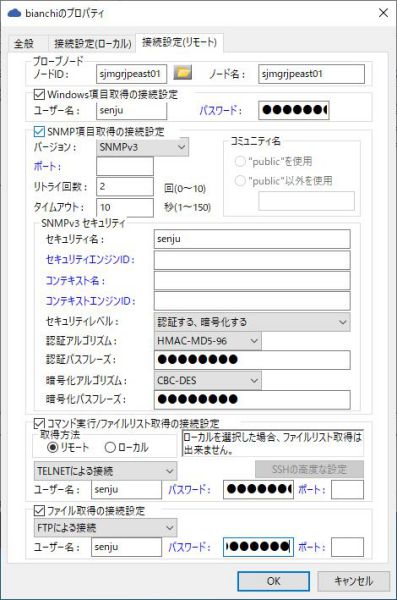
図 7.70 接続設定のプロパティ([接続設定(リモート)]タブ)¶
項目 |
内容 |
|---|---|
「プローブノード」フレームの「ノードID」フィールド |
構成管理項目をリモート接続で取得する際のプローブノードのノードIDです。 |
「プローブノード」フレームの「ノードID」フィールドのリストボタン |
プローブノードのノードIDを選択するための、ノード選択ダイアログを表示します。 |
「プローブノード」フレームの「ノード名」フィールド |
構成管理項目をリモート接続で取得する際のプローブノードのノード名です。 |
「Windows項目取得の接続設定」チェックボックス |
構成管理項目のWindows項目の取得を行う場合にチェックします。 |
「Windows項目取得の接続設定」フレームの「ユーザー名」フィールド |
Windows項目の取得を行う際にリモートノードにアクセスする時の認証に使用されるユーザー名です。 |
「Windows項目取得の接続設定」フレームの「パスワード」フィールド |
Windows項目の取得を行う際にリモートノードにアクセスする時の認証に使用されるユーザー名のパスワードです。 |
「SNMP項目取得の接続設定」チェックボックス |
構成管理項目のSNMP項目の取得を行う場合にチェックします。 |
「SNMP項目取得の接続設定」フレームの「バージョン」プルダウンメニュー |
構成管理項目の取得に利用するSNMPのバージョンを選択します。「SNMPv1」、「SNMPv2」、「SNMPv3」が選択できます。 |
「SNMP項目取得の接続設定」フレームの「リトライ回数」フィールド |
構成管理項目の取得でSNMPを利用するときに、取得対象ノードから応答がなかった場合のリトライ回数です。 |
「SNMP項目取得の接続設定」フレームの「タイムアウト」フィールド |
構成管理項目の取得でSNMPを利用するときに、取得対象ノードからの応答待ち時間です。 |
「SNMP項目取得の接続設定」フレームの「コミュニティ名」フレーム |
構成管理項目の取得でSNMPを利用するときに、情報を取得するSNMPのコミュニティ名です。「"public"を使用」を選択した場合は、"public"がコミュニティ名に使用されます。「"public"を使用」を選択した場合は、"public"がコミュニティ名に使用されます。「"public"以外を使用」を選択した場合は、「コミュニティ名指定」フィールドにコミュニティ名を指定します。 |
「SNMP項目取得の接続設定」フレームの「SNMPv3 セキュリティ」フレーム |
SNMPのバージョンが「SNMPv3」の場合に指定するフレームです。 |
「SNMP項目取得の接続設定」フレームの「SNMPv3 セキュリティ」フレームの「セキュリティ名」フィールド |
SNMPv3のユーザ名です。 |
「SNMP項目取得の接続設定」フレームの「SNMPv3 セキュリティ」フレームの「セキュリティエンジンID」フィールド |
SNMPv3のエンジンIDです。 |
「SNMP項目取得の接続設定」フレームの「SNMPv3 セキュリティ」フレームの「コンテキスト名」フィールド |
SNMPv3のコンテキスト名です。 |
「SNMP項目取得の接続設定」フレームの「SNMPv3 セキュリティ」フレームの「コンテキストエンジンID」フィールド |
SNMPv3のコンテキストエンジンIDです。 |
「SNMP項目取得の接続設定」フレームの「SNMPv3 セキュリティ」フレームの「セキュリティレベル」フィールド |
SNMPv3のセキュリティレベルです。「認証しない、暗号化しない」、「認証する、暗号化しない」、「認証する、暗号化する」のいずれかが選択できます。 |
「SNMP項目取得の接続設定」フレームの「SNMPv3 セキュリティ」フレームの「認証アルゴリズム」フィールド |
認証プロトコルの指定です。セキュリティレベルに「認証する」を指定した場合は、「HMAC-MD5-96」と「HMAC-SHA-96」が選択できます。 |
「SNMP項目取得の接続設定」フレームの「SNMPv3 セキュリティ」フレームの「認証パスフレーズ」フィールド |
「認証アルゴリズム」が指定されている場合に入力する認証パスワードです。 |
「SNMP項目取得の接続設定」フレームの「SNMPv3 セキュリティ」フレームの「暗号化アルゴリズム」フィールド |
暗号化プロトコルの指定です。セキュリティレベルに「暗号化する」を指定した場合は、「CBC-DES」と「CFB128-AES-128」が選択できます。 |
「SNMP項目取得の接続設定」フレームの「SNMPv3 セキュリティ」フレームの「暗号化パスフレーズ」フィールド |
「暗号化アルゴリズム」が指定されている場合に入力する暗号化パスワードです。 |
「コマンド実行/ファイルリスト取得の接続設定」チェックボックス |
コマンド実行もしくはファイルリスト情報の構成管理項目の結果を取得する場合にチェックします。 |
「コマンド実行/ファイルリスト取得の接続設定」フレームの「取得方法」フレーム |
コマンド実行もしくはファイルリスト情報の取得を行う際に、取得する方法を選択します。「リモート」を選択した場合は、このフレーム直下の接続方法選択リストで「TELNETによる接続/ SSHによる接続」を指定します。「ローカル」を選択した場合は、このフレーム直下の接続方法選択リストは不活性となります。プローブ上でコマンドを実行する場合に選択します。なお、ここで「ローカル」を指定した場合は、ファイルリスト取得はできません。詳細は リモートノードの情報取得に「ローカル」を選択した場合のコマンド作成ルール を参照して下さい。 |
「コマンド実行/ファイルリスト取得の接続設定」フレームの「ユーザー名」フィールド |
コマンド実行もしくはファイルリスト情報の取得を行う際にリモートノードにアクセスする時の認証に使用されるユーザー名です。 |
「コマンド実行/ファイルリスト取得の接続設定」フレームの「パスワード」フィールド |
コマンド実行もしくはファイルリスト情報の取得を行う際にリモートノードにアクセスする時の認証に使用されるユーザー名のパスワードです。 |
「ファイル取得の接続設定」チェックボックス |
構成管理項目としてファイル取得を行う場合にチェックします。 |
「ファイル取得の接続設定」フレームの「ユーザー名」フィールド |
ファイル取得を行う際にリモートノードにアクセスする時の認証に使用されるユーザー名です。 |
「ファイル取得の接続設定」フレームの「パスワード」フィールド |
ファイル取得を行う際にリモートノードにアクセスする時の認証に使用されるユーザー名のパスワードです。 |
フィールド |
使用可能な文字 |
文字数 |
省略 |
|---|---|---|---|
「プローブノード」フレームの「ノードID」 |
半角英数字および'-' |
63文字まで |
不可 |
「Windows項目取得の接続設定」フレームの「ユーザー名」 |
半角文字(半角カタカナ、'='、';'は除く) |
128文字まで |
不可 |
「Windows項目取得の接続設定」フレームの「パスワード」 |
半角文字(半角カタカナ、'='、';'は除く) |
64文字まで |
可 |
「SNMP項目取得の接続設定」フレームの「リトライ回数」 |
半角数字(0から10まで) |
2文字まで |
不可 |
「SNMP項目取得の接続設定」フレームの「タイムアウト」 |
半角数字(1から150まで) |
3文字まで |
不可 |
「SNMP項目取得の接続設定」フレームの「コミュニティ名」フレームの「"Public"以外を使用」 |
半角文字、全角文字(半角カタカナは除く) |
254バイトまで |
SNMPのバージョンが「SNMPv1」、「SNMPv2c」の場合は不可 |
「SNMP項目取得の接続設定」フレームの「SNMPv3 セキュリティ」フレームの「セキュリティ名」 |
半角英数字、スペース不可、大文字小文字区別 |
31文字まで |
SNMPのバージョンが「SNMPv3」の場合は不可 |
「SNMP項目取得の接続設定」フレームの「SNMPv3 セキュリティ」フレームの「セキュリティエンジンID」 |
半角英数字、スペース不可、大文字小文字区別、16進数のみ、0x付き可 |
32文字まで、0x付きの場合は34文字 |
可 |
「SNMP項目取得の接続設定」フレームの「SNMPv3 セキュリティ」フレームの「コンテキスト名」 |
半角英数字、スペース不可、大文字小文字区別 |
31文字まで |
可 |
「SNMP項目取得の接続設定」フレームの「SNMPv3 セキュリティ」フレームの「コンテキストエンジンID」 |
半角英数字、スペース不可、大文字小文字区別、16進数のみ、0x付き可 |
32文字まで、0x付きの場合は34文字 |
可 |
「SNMP項目取得の接続設定」フレームの「SNMPv3 セキュリティ」フレームの「認証パスフレーズ」 |
半角英数字、スペース可、大文字小文字区別 |
8文字以上64文字まで |
「認証アルゴリズム」が指定されている場合は不可 |
「SNMP項目取得の接続設定」フレームの「SNMPv3 セキュリティ」フレームの「暗号化パスフレーズ」 |
半角英数字、スペース可、大文字小文字区別 |
8文字以上64文字まで |
「暗号化アルゴリズム」が指定されている場合は不可 |
「コマンド実行/ファイルリスト取得の接続設定」フレームの「ユーザー名」 |
半角文字(半角カタカナ、'='、';'は除く) |
64文字まで |
不可 |
「コマンド実行/ファイルリスト取得の接続設定」フレームの「パスワード」 |
半角文字(半角カタカナ、'='、';'は除く) |
64文字まで |
可 |
「ファイル取得の接続設定」フレームの「ユーザー名」 |
半角文字(半角カタカナ、'='、';'は除く) |
64文字まで |
不可 |
「ファイル取得の接続設定」フレームの「パスワード」 |
半角文字(半角カタカナ、'='、';'は除く) |
64文字まで |
可 |
注釈
「プローブノード」フレームの「ノードID」に、ロングホスト名を設定しているエージェントノードを指定しないで下さい。
Windows版千手センサーの構成情報を取得する際に、イベントログ監視やログ監視などにより、プローブから他のユーザーで既にセッションが確立されている場合、取得時にエラーになります。イベントログ監視やログ監視で使用しているユーザーを指定して下さい。
- ユーザーアカウント制御(UAC:User Account Control)機能を「有効」にした千手センサーでWindows項目を取得する場合、OSにより以下になります。
Windowsの場合、「Windows項目取得の接続設定」フレームの「ユーザー名」にAdministratorアカウントをユーザーとして指定して下さい。
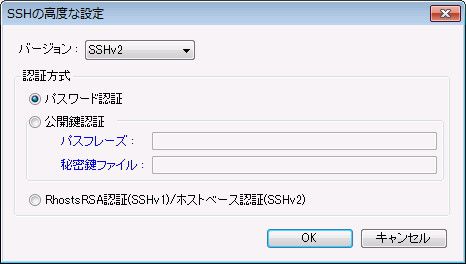
図 7.71 SSHの高度な設定ダイアログ¶
項目 |
内容 |
|---|---|
「バージョン」選択リスト |
プローブから対象ノードに対してアクセスするときのSSHプロトコルバージョンを、「SSHv1/SSHv2」の中から選択します。 |
「認証方式」フレーム |
対象ノードの認証方式を指定します。「パスワード認証」を選択した場合は、プローブから対象ノードに対して、パスワード認証でアクセスします。「公開鍵認証」を選択した場合は、プローブから対象ノードに対して、公開鍵認証でアクセスします。「RhostsRSA認証(SSHv1)/ホストベース認証(SSHv2)」を選択した場合は、プローブから対象ノードに対して、「バージョン」選択リストで選択したSSHプロトコルバージョンによりRhostsRSA認証またはホストベース認証でアクセスします。 |
「公開鍵認証」フレームの「パスフレーズ」フィールド |
プローブから対象ノードに対して公開鍵認証でアクセスするときのパスフレーズです。省略した場合、パスフレーズに空の値を設定します。 |
「公開鍵認証」フレームの「秘密鍵ファイル」フィールド |
プローブから対象ノードに対して公開鍵認証でアクセスするときのプローブの秘密鍵ファイルです。フルパスで指定します。 |
フィールド |
使用可能な文字 |
文字数 |
省略 |
|---|---|---|---|
「公開鍵認証」フレームの「パスフレーズ」 |
半角文字 |
250文字まで |
可 |
「公開鍵認証」フレームの「秘密鍵ファイル」 |
半角英数字、' ˜ '、'/'、':'、'\'、'.'、'_'、' ' 、'-' ( '''は除く) |
250文字まで |
可 |
7.3.4. 構成管理項目テンプレート¶
概要
構成管理項目テンプレート以下には、典型的な取得情報がカテゴリに分けて分類されています。これらの定義を構成管理項目のカテゴリに設定することで容易に登録作業を行うことができます。
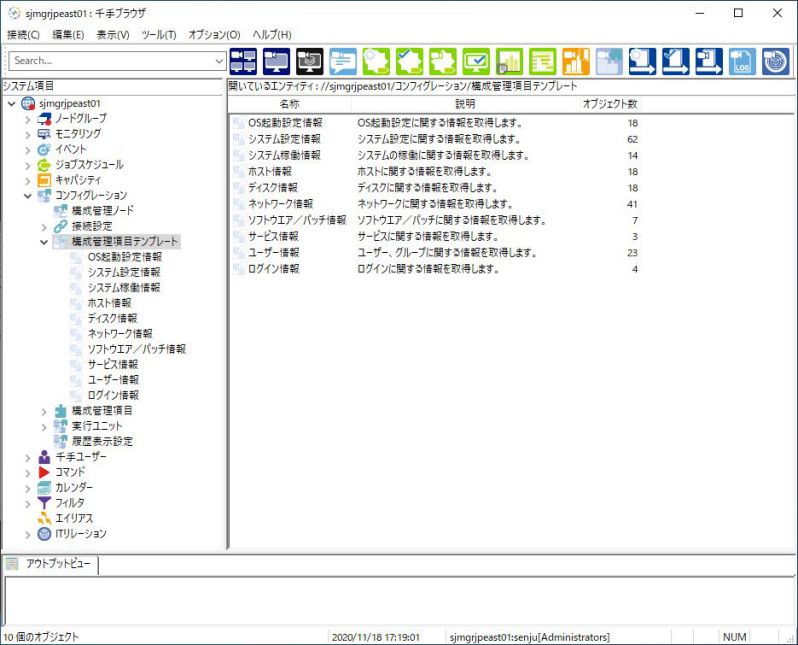
図 7.72 構成管理項目テンプレートのエンティティ¶
構成管理項目テンプレートは、Senju DevOperation Conductorがあらかじめ用意してあるもの以外に、新規作成、変更、削除は行えません。
注釈
テンプレートは、各OS毎に用意していますが、全バージョンでの取得に対応しているわけではありません。使用前に、対象ノードにて取得内容の確認を行って下さい。
構成管理項目テンプレートのエンティティには、現在登録されている構成管理項目テンプレートのカテゴリが含まれています。詳細モードで表示される項目と内容を下記の表に示します。
項目 |
内容 |
|---|---|
名称 |
構成管理項目テンプレートのカテゴリの名称です。
以下のカテゴリのエンティティがあります。
|
説明 |
構成管理項目テンプレートのカテゴリの説明です。 |
コンテキストメニュー
構成管理項目テンプレートのカテゴリに対して登録や削除といった操作は行えません。
リストビューで構成管理項目テンプレートのカテゴリを選択し、マウス右クリックで出るコンテキストメニューを下記の図に、内容を下記の表に示します。
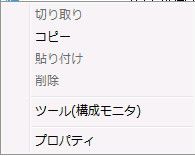
図 7.73 構成管理テンプレートのカテゴリのコンテキストメニュー¶
項目 |
内容 |
|---|---|
ツール(構成モニタ) |
構成モニタを起動します。 |
プロパティ |
プロパティウィンドウを開きます。 |
プロパティ
リストビューで構成管理テンプレートのカテゴリを選択し、マウス右クリックで出るコンテキストメニューからプロパティを選ぶと表示される画面を下記の図に、内容を下記の表に示します。
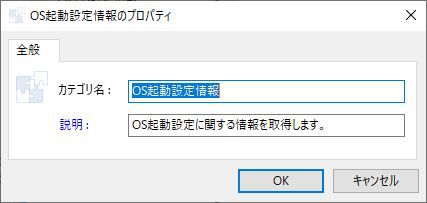
図 7.74 構成管理テンプレートのカテゴリのプロパティ¶
項目 |
内容 |
|---|---|
「カテゴリ名」フィールド |
構成管理テンプレートのカテゴリ名です。 |
「説明」フィールド |
構成管理テンプレートのカテゴリの説明です。 |
7.3.4.1. 構成管理項目テンプレートカテゴリ¶
概要
構成管理項目テンプレートカテゴリの下には、カテゴリ毎にまとめられた構成管理項目テンプレートが含まれています。
リストビューの構成管理項目テンプレートのカテゴリを選択し、ダブルクリックすると配下の構成管理項目テンプレートが表示されます。
詳細モードで表示される項目と内容を下記の表に示します。
項目 |
内容 |
|---|---|
名称 |
|
種別 |
|
対象名 |
取得を行う為の定義内容の一部が表示されます。コマンドラインや、ファイル名、WMI名前空間等を表示します。 |
変更検出 |
|
説明 |
構成管理項目テンプレートの説明です。 |
コンテキストメニュー
リストビューで構成管理項目テンプレートのカテゴリを選択した場合と、配下の構成管理項目テンプレートを選択し、マウス右クリックで出るコンテキストメニューを下記の図に、内容を下記の表に示します。
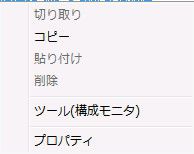
図 7.75 構成管理項目テンプレートのコンテキストメニュー¶
項目 |
内容 |
|---|---|
ツール(構成モニタ) |
構成モニタを起動します。 |
プロパティ |
プロパティウィンドウを開きます。 |
プロパティ
カテゴリ配下の構成管理項目テンプレートのプロパティを選んだときに出る画面、内容については、 構成管理項目 を参照して下さい。 また、テンプレート個々の内容については、 構成管理項目テンプレート を参照して下さい。
7.3.5. 構成管理項目¶
概要
構成管理項目は、ファイル情報、コマンド実行、SNMP項目、Windows項目について、任意の取得内容を入力し、その取得、変更検出、取得した内容を構成ファイルサーバーに収集、保存するときの形式等を設定するものです。
構成管理項目テンプレートの設定を利用することで、登録作業を容易に行うことができます。
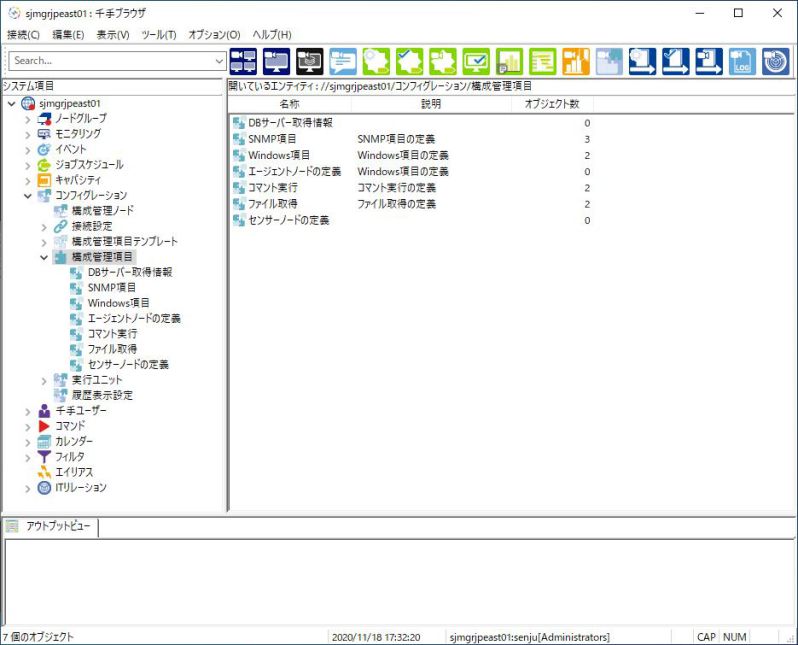
図 7.76 構成管理項目のエンティティ¶
構成管理項目のエンティティには、現在登録されている構成管理項目のカテゴリが含まれています。詳細モードで表示される項目と内容を下記の表に示します。
項目 |
内容 |
|---|---|
名称 |
構成管理項目のカテゴリの名称です。 |
説明 |
構成管理項目のカテゴリの説明です。 |
コンテキストメニュー
リストビューで構成管理項目カテゴリを選択し、マウス右クリックで出るコンテキストメニューを下記の図に、内容を下記の表に示します。
リストビューの構成管理項目のカテゴリを選択し、ダブルクリックすると構成管理項目が表示されます。
詳細モードで表示される項目と内容を下記の表に示します。
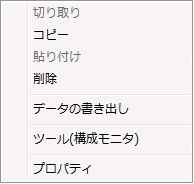
図 7.77 構成管理項目カテゴリのコンテキストメニュー¶
項目 |
内容 |
|---|---|
データの書き出し |
構成管理項目を書き出します。詳細は、 データの書き出し を参照して下さい。 |
ツール(構成モニタ) |
構成モニタを起動します。 |
プロパティ |
プロパティウィンドウを開きます。 |
プロパティ
リストビューで構成管理項目カテゴリを選択し、マウス右ボタンで出るコンテキストメニューからプロパティを選ぶと出る画面を下記の図に、内容を下記の表に示します。また、各入力フィールドの使用可能な文字、文字数の制限、省略可/不可を下記の表に示します。
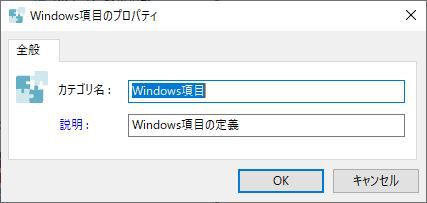
図 7.78 構成管理項目カテゴリのプロパティ¶
項目 |
内容 |
|---|---|
「カテゴリ名」フィールド |
カテゴリの名称です。 |
「説明」フィールド |
カテゴリの説明です。 |
項目 |
使用可能な文字 |
文字数 |
省略 |
|---|---|---|---|
「カテゴリ名」フィールド |
半角文字、全角文字(全角スペース、前後の半角スペースは除く) |
64バイトまで |
不可 |
「説明」フィールド |
半角文字、全角文字(前後半角スペースは除く) |
512バイトまで |
可 |
7.3.5.1. 構成管理項目カテゴリ¶
概要
構成管理項目カテゴリの下には、カテゴリ毎にまとめられた構成管理項目が含まれています。
詳細モードで表示される項目と内容を下記の表に示します。
項目 |
内容 |
|---|---|
名称 |
構成管理項目の名称です。 |
種別 |
|
対象名 |
取得を行うコマンド、ファイル、名前空間等を表示します。 |
変更検出 |
|
説明 |
構成管理項目の説明です。 |
コンテキストメニュー
リストビューで構成管理項目カテゴリを選択し、マウス右クリックで出るコンテキストメニューを下記の図に、内容を下記の表に示します。

図 7.79 構成管理項目のコンテキストメニュー¶
項目 |
内容 |
|---|---|
ツール(構成モニタ) |
構成モニタを起動します。 |
プロパティ |
プロパティウィンドウを開きます。 |
プロパティ
カテゴリグループ配下の構成管理項目のプロパティを選んだときに出る画面と内容、入力フィールド制限の対応を下記の表に示します。
タブ |
画面 |
内容 |
入力フィールド |
|---|---|---|---|
ファイル情報[全般] |
|||
ファイル情報[変更検出] |
|||
ファイル情報[詳細設定] |
|||
コマンド実行[全般] |
|||
SNMP項目[全般] |
|||
Windows項目[全般] |
SNMP項目([全般]タブ)の「OID」リストボタンを押すと表示されるOID選択ダイアログの画面を下記の図に、内容を下記の表に示します。
OID選択ダイアログの[SNMP簡易取得テスト]ボタンを押すと表示されるSNMP簡易取得テストダイアログの画面を下記の図に、内容を下記の表に示します。
Windows項目([全般]タブ)の「クラス名」リストボタンを押すと表示されるWMIクラス選択ダイアログの画面を下記の図に、内容を下記の表に示します。
尚、[変更検出]、[詳細設定]タブについては、ファイル情報、コマンド実行、SNMP項目、Windows項目それぞれで同じ内容であるため、ファイル情報のところでのみ記述します。
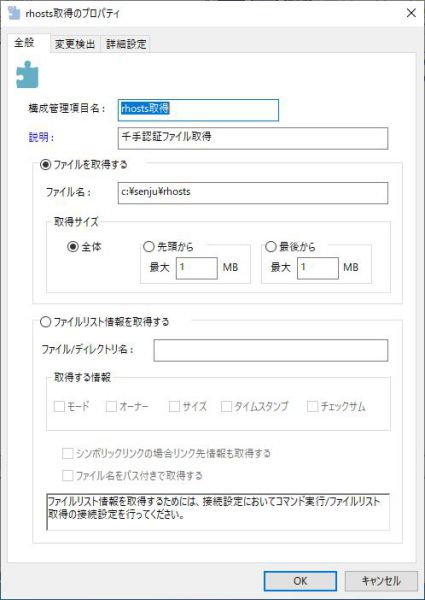
図 7.80 構成管理項目:ファイル情報([全般]タブ)のプロパティ¶
項目 |
内容 |
|---|---|
「構成管理項目名」フィールド |
構成管理項目名です。 |
「説明」フィールド |
構成管理項目の説明です。 |
「取得対象」ラジオボタン |
ファイルを取得するのか、ファイルリスト情報を取得するのかを指定します。 |
「ファイルを取得する」フレームの「ファイル名」フィールド |
ファイルを収集する対象のファイル名を入力します。 |
「ファイルを取得する」フレームの「取得サイズ」ラジオボタン |
ファイルを取得する際に、全体/先頭から/最後から 取得するかいずれかを設定します。先頭から/最後からを選択した場合は、先頭から/最後から最大何メガバイトを取得するかを設定します。 |
「ファイルリスト情報を取得する」フレームの「ファイル名/ディレクトリ名」フィールド |
ファイルリスト情報を取得する際に対象のファイル名、ディレクトリ名を入力します。 |
「ファイルリスト情報を取得する」フレームの「取得する情報」フレーム |
「モード」、「オーナー」、「サイズ」、「タイムスタンプ」、「チェックサム」の情報を取得するかどうかを設定します。複数指定できます。 |
「ファイルリスト情報を取得する」フレームの「シンボリックリンクの場合リンク先情報も取得する」チェックボックス |
ファイルリストを収集するときに、シンボリックリンクであればリンク先のファイル情報を取得します。 |
「ファイルリスト情報を取得する」フレームの「ファイル名をパス付きで取得する」チェックボックス |
ファイルリスト情報を収集するときに、ファイル名をフルパスで取得するかどうかを設定します。 |
フィールド |
使用可能な文字 |
文字数 |
省略 |
|---|---|---|---|
「構成管理項目名」 |
半角文字(半角カタカナは除く)、全角文字(全角スペースは除く)なお、半角記号は(#+-.=@~)のみ、ただし、"-"と"~" は先頭不可、"."は末尾不可 |
50バイトまで |
不可 |
「説明」 |
半角文字(半角カタカナは除く)、全角文字 |
512バイトまで |
可 |
「ファイルを取得する」フレームの「ファイル名」 |
半角英数字 |
250文字まで |
不可 |
「ファイルを取得する」フレームの「取得サイズ」フレームの「最大」 |
半角数字 |
2文字まで(0から99まで) |
不可 |
「ファイルを取得する」フレームの「取得サイズ」フレームの「最小」 |
半角数字 |
2文字まで(0から99まで) |
不可 |
「ファイルリストを取得する」フレームの「ファイル/ディレクトリ名」 |
半角英数字 |
250文字まで |
不可 |
注釈
"ファイルを取得する"を定義した際に、指定されたファイルのファイルサイズが、0byteであるがファイル内が参照できるような特殊なファイル(Linuxの /proc以下のファイルなど)は、取得できません。ファイル内を標準出力に出力するコマンド(Unix/Linuxの場合はcat)にて、ファイル内が表示できる場合は、"コマンド実行"でファイルの内容を取得することができます。
"ファイルを取得する"を定義した際に、指定するファイル名の中に環境変数を含めることはできません。
"ファイルを取得する"を定義し、実際に取得する際に指定されたファイルが他のプロセスによって使用されている場合は、取得に失敗します。
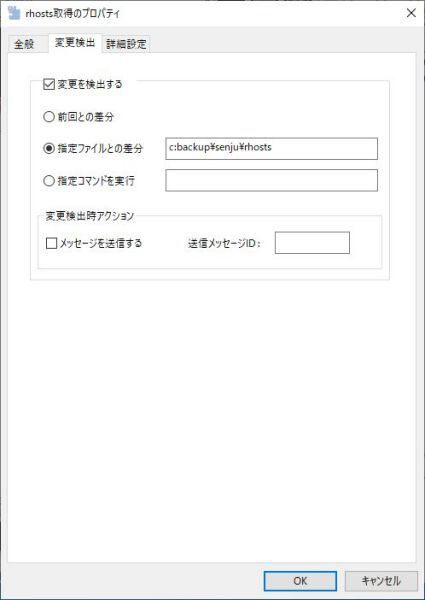
図 7.81 構成管理項目:ファイル情報([変更検出]タブ)のプロパティ¶
項目 |
内容 |
|---|---|
「変更を検出する」チェックボックス |
取得した構成管理項目の差分検査を行う場合にチェックします。 |
「変更を検出する」フレームの「前回との差分」ラジオボタン |
前回取得時の内容と、今回取得した内容で差分チェックを行う場合に選択します。 |
「変更を検出する」フレームの「指定ファイルとの差分」ラジオボタン |
指定ファイルの内容と今回取得したファイルの内容で差分のチェックを行う場合に選択します。 |
「変更を検出する」フレームの「指定ファイルとの差分」フィールド |
指定ファイルをフルパスで指定します。 |
「変更を検出する」フレームの「指定コマンドを実行」ラジオボタン |
変更検出方法として、指定コマンドを実行して検査します。 |
「変更を検出する」フレームの「指定コマンドを実行」フィールド |
差分チェックを指定コマンドの返り値で行う場合に選択します。 |
「変更を検出する」フレームの「変更検出時アクション」フレーム) |
変更が検出されたときのメッセージ送信の設定を行うためのフレームです。 |
「変更検出時アクション」フレームの「メッセージを送信する」チェックボックス |
変更が検出されたときにメッセージ送信を行う場合にチェックをします。 |
「変更検出時アクション」フレームの「送信メッセージID」フィールド |
変更検出時にメッセージ送信を行うメッセージIDを指定します。 |
フィールド |
使用可能な文字 |
文字数 |
省略 |
|---|---|---|---|
「変更を検出する」フレームの「指定ファイルとの差分」 |
半角英数字(前後半角スペースは除く)、全角文字 |
250バイト |
不可 |
「変更を検出する」フレームの「指定コマンドを実行」 |
半角英数字 |
512文字 |
不可 |
「変更を検出する」フレームの「送信メッセージID」 |
半角英数字、"!"(ただし、先頭1文字のみ)[Windows]英小文字を使用することはできません。 |
7文字 |
不可 |
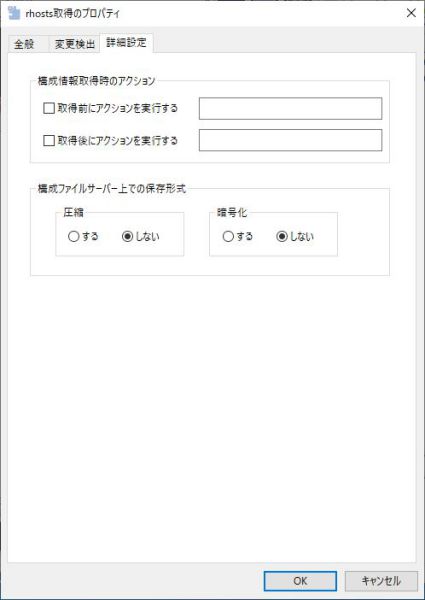
図 7.82 構成管理項目:ファイル情報([詳細設定]タブ)のプロパティ¶
項目 |
内容 |
|---|---|
「構成情報取得時のアクション」フレームの「取得前にアクションを実行する」チェックボックス |
構成管理項目を取得する前に、プローブ上でコマンドを実行するかどうかを選択します。 |
「構成情報取得時のアクション」フレームの「取得前にアクションを実行する」フィールド |
構成管理項目を取得する前に、プローブ上で実行するコマンドを入力します。 |
「構成情報取得時のアクション」フレームの「取得後にアクションを実行する」チェックボックス |
構成管理項目を取得した後に、プローブ上でコマンドを実行するかどうかを選択します。 |
「構成情報取得時のアクション」フレームの「取得後にアクションを実行する」フィールド |
構成管理項目を取得した後に、プローブ上で実行するコマンドを入力します。 |
「構成ファイルサーバー上での保存形式」フレームの「圧縮」ラジオボタン |
構成ファイルサーバー上に保存する際に、構成情報ファイルを圧縮するかしないかを選択します。 |
「構成ファイルサーバー上での保存形式」フレームの「暗号化」ラジオボタン |
構成ファイルサーバー上に保存する際に、構成情報ファイルを暗号化するかしないかを選択します。 |
フィールド |
使用可能な文字 |
文字数 |
省略 |
|---|---|---|---|
「構成情報取得時のアクション」フレームの「取得前にアクションを実行する」 |
半角英数字、全角文字 |
300バイト |
不可 |
「構成情報取得時のアクション」フレームの「取得後にアクションを実行する」 |
半角英数字、全角文字 |
300バイト |
不可 |
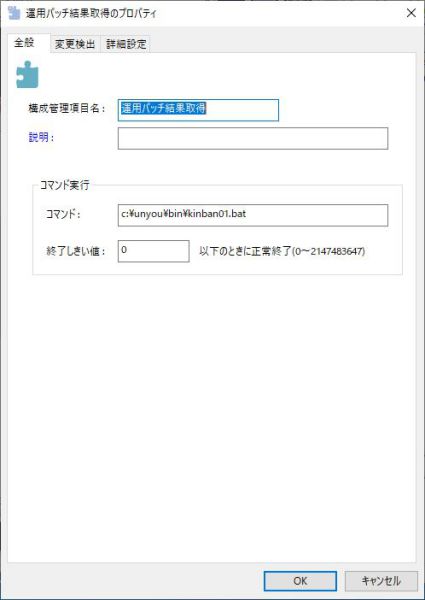
図 7.83 構成管理項目:コマンド実行([全般]タブ)のプロパティ¶
項目 |
内容 |
|---|---|
「構成管理項目名」フィールド |
構成管理項目名です。 |
「説明」フィールド |
構成管理項目の説明です。 |
「コマンド実行」フレームの「コマンド」フィールド |
コマンド実行結果を構成管理情報として取得する際のコマンドラインを指定します。 |
「コマンド実行」フレームの「終了しきい値」フィールド |
コマンド実行結果を構成管理情報として取得する際のコマンドの終了しきい値を指定します。終了しきい値を超えた場合は、取得失敗となります。 |
フィールド |
使用可能な文字 |
文字数 |
省略 |
|---|---|---|---|
「構成管理項目名」 |
半角文字(半角カタカナは除く)、全角文字(全角スペースは除く)なお、半角記号は(#+-.=@~)のみ、ただし、"-"と"~" は先頭不可、"."は末尾不可 |
50バイトまで |
不可 |
「説明」 |
半角文字(半角カタカナは除く)、全角文字 |
512バイトまで |
可 |
「コマンド実行」フレームの「コマンド」 |
半角文字(半角カタカナ、先頭と末尾の半角スペース、"'"は除く)、全角文字(先頭と末尾の全角スペースは除く) |
300バイトまで |
不可 |
「コマンド実行」フレームの「終了しきい値」 |
半角数字 |
10文字まで(0から2147483647まで) |
不可 |
注釈
千手センサーがHP-UXの場合、TELNET接続でコマンド実行する場合、パラメータに全角文字を指定しないで下さい。パラメータに全角文字を指定する必要がある場合はSSH接続で接続して下さい。
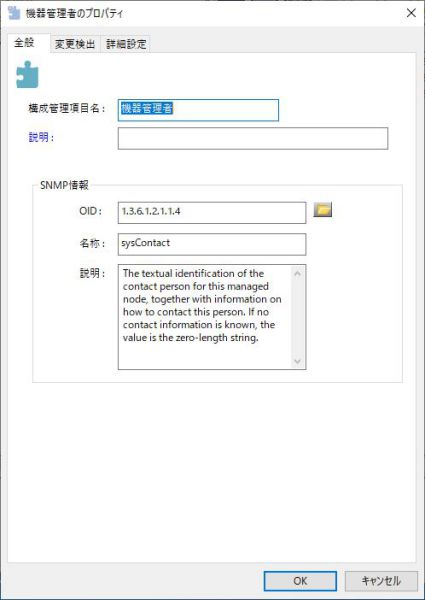
図 7.84 構成管理項目:SNMP項目([全般]タブ)のプロパティ¶
項目 |
内容 |
|---|---|
「構成管理項目名」フィールド |
構成管理項目名です。 |
「説明」フィールド |
構成管理項目の説明です。 |
「SNMP情報」フレームの「OID」フィールド |
取得するSNMP情報のOIDです。指定したOID以下の値も取得します。 |
「SNMP情報」フレームの「OID」リストボタン |
OID選択ダイアログを開きます。 |
「SNMP情報」フレームの「名称」フィールド |
OID選択ダイアログで指定したOIDに対するオブジェクト名称です。 |
「SNMP情報」フレームの「説明」フィールド |
SNMP情報の説明です。 |
フィールド |
使用可能な文字 |
文字数 |
省略 |
|---|---|---|---|
「構成管理項目名」 |
半角文字(半角カタカナは除く)、全角文字(全角スペースは除く)なお、半角記号は(#+-.=@~)のみ、ただし、"-"と"~" は先頭不可、"."は末尾不可 |
50バイトまで |
不可 |
「説明」 |
半角文字(半角カタカナは除く)、全角文字 |
512バイトまで |
可 |
「SNMP情報」フレームの「OID」 |
半角数字、"." |
128文字まで |
不可 |
「SNMP情報」フレームの「説明」 |
半角文字(半角カタカナは除く)、全角文字 |
512バイトまで |
可 |
注釈
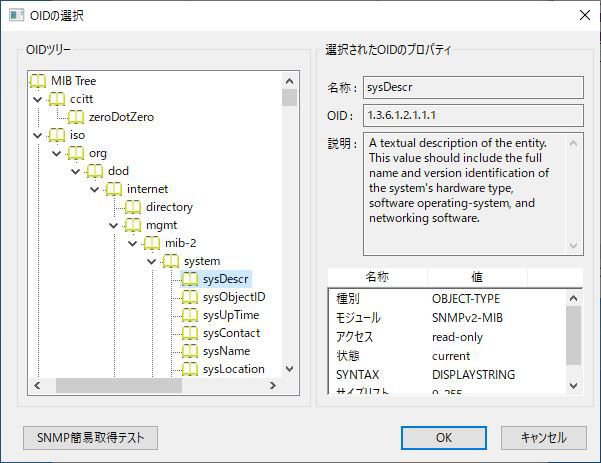
図 7.85 OID選択ダイアログのプロパティ¶
項目 |
内容 |
|---|---|
「OIDツリー」フレーム |
OIDのツリーが表示されます。 |
「選択されたOIDのプロパティ」フレームの「名称」フィールド |
「OIDツリー」フレームで選択したOIDの名称を表示します。 |
「選択されたOIDのプロパティ」フレームの「OID」フィールド |
「OIDツリー」フレームで選択したOIDを表示します。 |
「選択されたOIDのプロパティ」フレームの「説明」フィールド |
「OIDツリー」フレームで選択したOIDの説明を表示します。 |
「選択されたOIDのプロパティ」フレームの一覧リスト |
「OIDツリー」フレームで選択したOIDの詳細情報を表示します。 |
[SNMP簡易取得テスト]ボタン |
SNMP簡易取得テストダイアログを開きます。 |
注釈
「SNMP情報」フレームの「OID」フィールドに取得対象のOIDを直接指定(図 7.46 参照)していた場合、「選択されたOIDのプロパティ」に情報は表示されません。
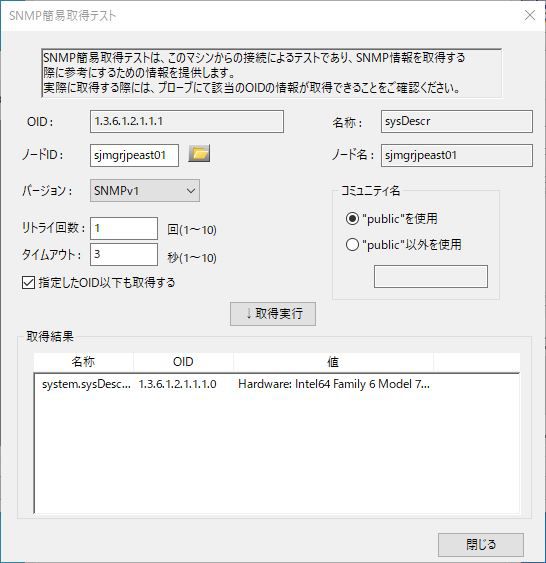
図 7.86 SNMP簡易取得テストダイアログ¶
項目 |
内容 |
|---|---|
「OID」フィールド |
取得するOIDを表示します。 |
「名称」フィールド |
取得するOIDの名称を表示します。 |
「ノードID」フィールド |
取得先のノードのIPアドレスが表示されます。 |
「ノードID」フィールドのリストボタン |
取得先のノードIDを選択するための、ノード選択ダイアログを表示します。 |
「ノード名」フィールド |
取得先ノードの名称です。 |
「バージョン」選択リスト |
OIDの取得テストを行う際に、情報を取得するSNMPのバージョンです。 |
「リトライ回数」フィールド |
OIDの取得テストを行う際に、OID取得テストを行うノードから応答が無かった場合のリトライ回数です。 |
「タイムアウト」フィールド |
取得の際、対象ノードからの応答待ち時間を秒単位で指定します。 |
「指定したOID以下も取得する」チェックボックス |
チェックした場合、指定したOID以下の値も取得します。 |
「コミュニティ名」フレーム |
OIDの取得テストを行う際に、情報を取得するSNMPのコミュニティ名です。「"public"を使用」を選択した場合は、"public"がコミュニティ名に使用されます。「"public"以外を使用」を選択した場合は、「コミュニティ名指定」フィールドにコミュニティ名を指定します。 |
[↓取得実行]ボタン |
「ノードID」に指定したノードから、指定したOIDの情報が取得できるかの簡易テストを実施します。取得成功した場合は、「取得結果」フレームの一覧リストに表示されます。SNMPエージェントが入っていなかった場合や、指定したOIDが存在しない場合など、何らかの原因で取得できなかった場合は、エラーダイアログが表示されます。 |
「取得結果」フレームの一覧リスト |
[↓取得実行]ボタン押下により、取得した情報を表示します。 |
[閉じる]ボタン |
SNMP簡易取得テストダイアログを閉じます。 |
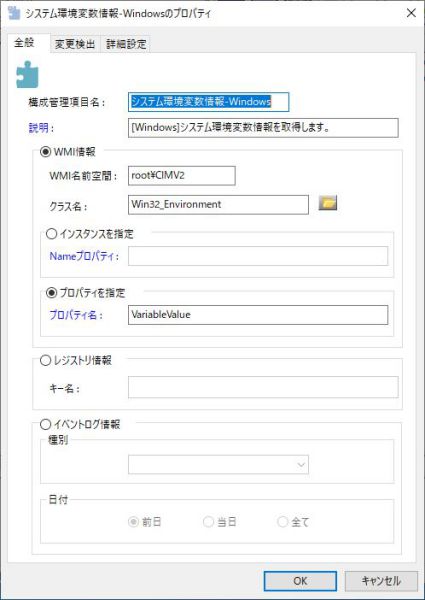
図 7.87 構成管理項目:Windows項目([全般]タブ)のプロパティ¶
項目 |
内容 |
|---|---|
「構成管理項目名」フィールド |
構成管理項目名です。 |
「説明」フィールド |
構成管理項目の説明です。 |
「WMI情報」ラジオボタン |
構成管理情報として、WMI情報を取得する場合に選択します。 |
「WMI名前空間」フィールド |
WMI情報を取得する際の名前空間です。 |
「WMI情報」フレームの「クラス名」フィールド |
WMI情報を取得する際のWMIのクラスです。任意のWMIクラスを指定するか、WMIクラス選択ダイアログを開いて、一覧から選択します。 |
「WMI情報」フレームの「クラス名」リストボタン |
WMIクラス選択ダイアログを開きます。 |
「WMI情報」フレームの「インスタンスを指定」ラジオボタン |
"インスタンスを指定"を選択します。 "インスタンスを指定"を選択し、「Nameプロパティ」フィールドに文字列を設定した場合は、その文字列に一致するインスタンスの、全プロパティの値が取得されます。 |
「WMI情報」フレームの「プロパティを指定」ラジオボタン |
"プロパティを指定"を選択します。 "プロパティを指定"を選択し、「プロパティ名」フィールドに文字列を設定した場合は、その文字列に一致するプロパティ名の情報が、全インスタンス分、Nameプロパティの情報と共に取得されます。 |
「インスタンスを指定」フレームの「Nameプロパティ」フィールド |
取得対象のNameプロパティの値を指定します。 |
「プロパティを指定」フレームの「プロパティ名」フィールド |
取得対象のプロパティ名を指定します。 |
「レジストリ情報」ラジオボタン |
構成管理情報として、レジストリ情報を取得する場合に選択します。 |
「レジストリ情報」フレームの「キー名」フィールド |
レジストリ情報を取得する際のキー名です。HKEY_の階層から指定します。 |
「イベントログ情報」ラジオボタン |
構成管理情報として、イベントログ情報を取得する場合に選択します。 |
「イベントログ情報」フレームの「種別」選択リスト |
取得対象のイベントログを指定します。 |
「イベントログ情報」フレームの「日付」フレーム |
取得するイベントログの範囲を、"前日"、"当日"、"全て"のいずれかで選択します。 |
フィールド |
使用可能な文字 |
文字数 |
省略 |
|---|---|---|---|
「構成管理項目名」 |
半角文字(半角カタカナは除く)、全角文字(全角スペースは除く)なお、半角記号は(#+-.=@~)のみ、ただし、"-"と"~" は先頭不可、"."は末尾不可 |
50バイトまで |
不可 |
「説明」 |
半角文字(半角カタカナは除く)、全角文字 |
512バイトまで |
可 |
「WMI情報」フレームの「WMI名前空間」 |
半角英数字 |
64文字まで |
不可 |
「WMI情報」フレームの「クラス名」 |
半角英数字 |
128文字まで |
不可 |
「インスタンスを指定」フレームの「Nameプロパティ」 |
半角英数字 |
256文字まで |
可 |
「インスタンスを指定」フレームの「プロパティ名」 |
半角英数字、半角スペース、全角文字 |
256バイトまで |
可 |
「レジストリ情報」フレームの「キー名」 |
半角英数字、半角スペース |
300文字まで |
不可 |
「イベントログ情報」フレームの「種別」 |
半角英数字、半角スペース、全角文字 |
64バイトまで |
不可 |
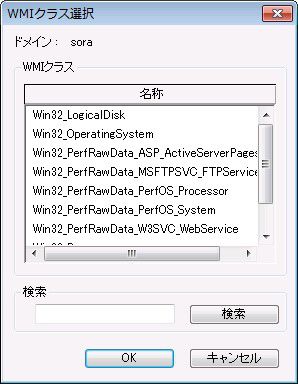
図 7.88 WMIクラス選択ダイアログ¶
項目 |
内容 |
|---|---|
「WMIクラス」フレームの一覧リスト |
WMIクラスの情報を一覧表示します。 |
「検索」フィールド |
「WMIクラス」フレームの一覧リストにて検索したい文字列を入力します。検索は前方一致検索となります。 |
「検索」ボタン |
「検索」フィールドに入力した文字列で前方一致検索を実行します。 |
[OK]ボタン |
「WMIクラス」フレームの一覧リストで選択されている行を、構成管理項目:Windows項目([全般]タブ)のプロパティの「クラス名」フィールドに設定します。 |
[キャンセル]ボタン |
WMIクラス選択ダイアログを閉じます。 |
7.3.6. 実行ユニット¶
概要
実行ユニットは、いくつかの構成管理項目を収め、収集スケジュール、収集元を設定するものです。取得/収集は、実行ユニット単位で行います。
実行ユニットも、グループ単位に登録します。
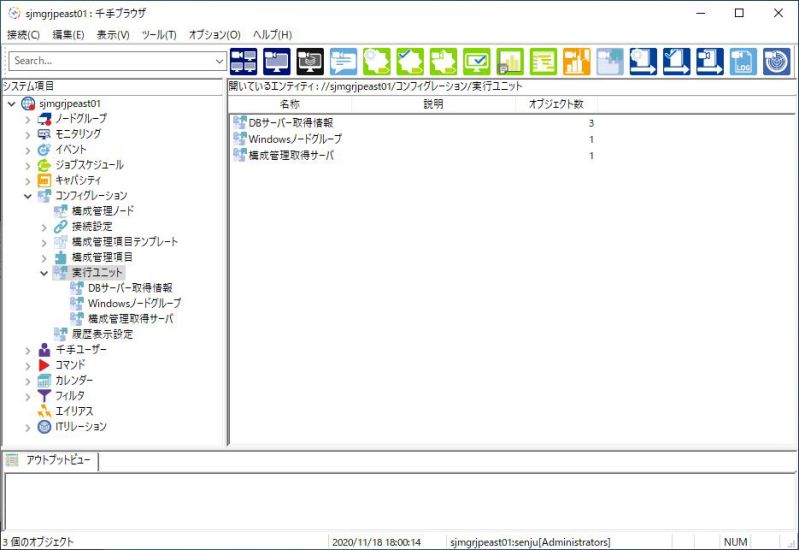
図 7.89 実行ユニットのエンティティ¶
実行ユニットのエンティティには、現在登録されている実行ユニットグループが含まれています。詳細モードで表示される項目と内容を下記の表に示します。
項目 |
内容 |
|---|---|
名称 |
実行ユニットを管理するグループの名称です。 |
説明 |
実行ユニットを管理するグループの説明です。 |
コンテキストメニュー
リストビューで実行ユニットグループを選択し、マウス右クリックで出るコンテキストメニューを下記の図に、内容を下記の表に示します。
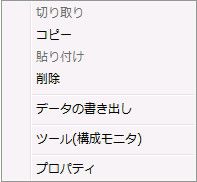
図 7.90 実行ユニットグループのコンテキストメニュー¶
項目 |
内容 |
|---|---|
データの書き出し |
実行ユニットを書き出します。詳細は、 データの書き出し を参照して下さい。 |
ツール(構成モニタ) |
構成モニタを起動します。 |
プロパティ |
プロパティウィンドウを開きます。 |
プロパティ
リストビューで実行ユニットグループを選択し、マウス右ボタンで出るコンテキストメニューからプロパティを選ぶと出る画面を下記の図に、内容を下記の表に示します。また、各入力フィールドの使用可能な文字、文字数の制限、省略可/不可を下記の表に示します。
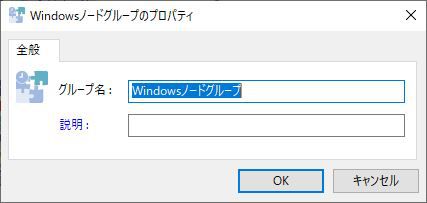
図 7.91 実行ユニットグループのプロパティ¶
項目 |
内容 |
|---|---|
「グループ名」フィールド |
実行ユニットグループの名称です。 |
「説明」フィールド |
実行ユニットグループの説明です。 |
フィールド |
使用可能な文字 |
文字数 |
省略 |
|---|---|---|---|
「グループ名」 |
半角文字、全角文字(全角スペース、前後の半角スペースは除く) |
64バイトまで |
不可 |
「説明」 |
半角文字、全角文字(前後半角スペースは除く) |
512バイトまで |
可 |
7.3.6.1. 実行ユニットグループ¶
概要
実行ユニットグループの下には、グループ毎にまとめられた実行ユニットが含まれています。
詳細モードで表示される項目と内容を下記の表に示します。
項目 |
内容 |
|---|---|
名称 |
実行ユニットの名称です。 |
構成管理項目 |
実行ユニット内に指定された構成管理項目名が表示されます。 |
収集スケジュール |
収集スケジュールです。 |
対象ノード/ノードグループ |
実行ユニットの収集元ノードID、ノードグループが表示されます。 |
説明 |
実行ユニットの説明です。 |
コンテキストメニュー
リストビューで実行ユニットグループを選択し、マウス右クリックで出るコンテキストメニューを下記の図に、内容を下記の表に示します。
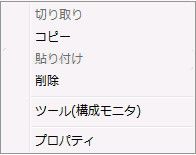
図 7.92 実行ユニットグループのコンテキストメニュー¶
項目 |
内容 |
|---|---|
ツール(構成モニタ) |
構成モニタを起動します。 |
プロパティ |
プロパティウィンドウを開きます。 |
プロパティ
実行ユニットのプロパティを選んだときに出る画面を下記の図に、内容を下記の表に示します。また,各入力フィールドの使用可能な文字、文字数の制限、省略可/不可を下記の表に示します。
実行ユニット([全般]タブ)のプロパティで、構成管理項目の[追加]・[コピー]・[変更]ボタンを押すと出る画面を下記の図に、内容を下記の表に示します。また、各入力フィールドの使用可能な文字、文字数の制限、省略可/不可を下記の表に示します。
構成管理項目ダイアログで「構成管理項目」リストボタンを押すと出る画面を下記の図に、内容を下記の表に示します。
構成管理項目ダイアログで「接続設定」リストボタンを押すと出る画面を下記の図に、内容を下記の表に示します。
実行ユニット([全般]タブ)のプロパティで、収集スケジュールの[追加]・[コピー]・[変更]ボタンを押すと出る画面を下記の図に、内容を下記の表に示します。また、各入力フィールドの使用可能な文字、文字数の制限、省略可/不可を、下記の表に示します。
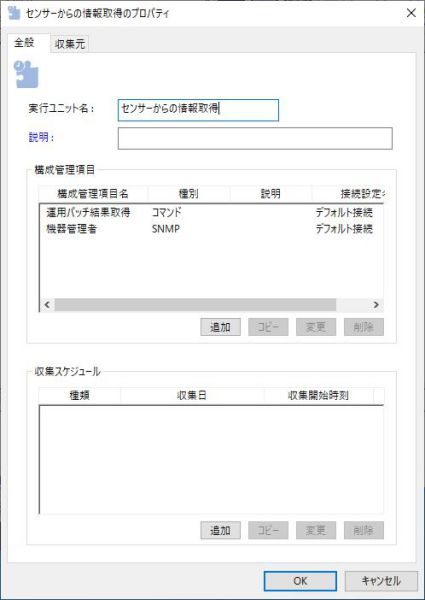
図 7.93 実行ユニット([全般]タブ)のプロパティ¶
項目 |
内容 |
|---|---|
「実行ユニット名」フィールド |
実行ユニットの名称です。 |
「説明」フィールド |
実行ユニットの説明です。 |
「構成管理項目」フレームの[追加]ボタン |
構成管理項目を追加するための構成管理項目ダイアログを開きます。 |
「構成管理項目」フレームの[コピー]ボタン |
一覧で選択された構成管理項目を元に新たに構成管理項目の追加を行うための構成管理項目ダイアログを開きます。 |
「構成管理項目」フレームの[変更]ボタン |
一覧で選択された構成管理項目の変更を行うための構成管理項目ダイアログを開きます。 |
「構成管理項目」フレームの[削除]ボタン |
選択した構成管理項目の削除を確認するダイアログを開きます。 |
「収集スケジュール」フレームの[追加]ボタン |
収集スケジュールを追加するための収集スケジュールダイアログを開きます。 |
「収集スケジュール」フレームの[コピー]ボタン |
一覧で選択された収集スケジュールを元に新たに収集スケジュールの追加を行うための収集スケジュールダイアログを開きます。 |
「収集スケジュール」フレームの[変更]ボタン |
一覧で選択された収集スケジュールの変更を行うための収集スケジュールダイアログを開きます。 |
「収集スケジュール」フレームの[削除]ボタン |
選択した収集スケジュールの削除を確認するダイアログを開きます。 |
フィールド |
使用可能な文字 |
文字数 |
省略 |
|---|---|---|---|
「実行ユニット名」 |
半角文字、全角文字(全角スペース、前後の半角スペースは除く) |
50バイトまで |
不可 |
「説明」 |
半角文字、全角文字(前後半角スペースは除く) |
512バイトまで |
可 |
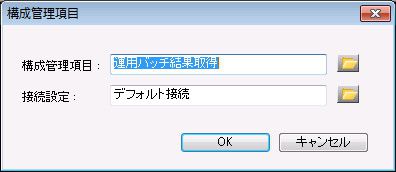
図 7.94 構成管理項目ダイアログ¶
項目 |
内容 |
|---|---|
「構成管理項目」フィールド |
実行ユニットに追加、コピー、変更を行う構成管理項目です。 |
「構成管理項目」リストボタン |
構成管理項目の選択ダイアログを開きます。 |
「接続設定」フィールド |
接続設定のカテゴリです。 |
「接続設定」リストボタン |
接続設定の選択ダイアログを開きます。 |
フィールド |
使用可能な文字 |
文字数 |
省略 |
|---|---|---|---|
「構成管理項目」 |
半角文字、全角文字(全角スペース、前後の半角スペースは除く) |
50バイトまで |
不可 |
「接続設定」 |
半角文字、全角文字(前後半角スペースは除く) |
30バイトまで |
不可 |

図 7.95 構成管理項目の選択ダイアログ¶
項目 |
内容 |
|---|---|
「構成管理項目」フレームの一覧リスト |
登録済みの構成管理項目を一覧表示します。 |
「検索」フィールド |
「構成管理項目」フレームの一覧リストにて検索したい文字列を入力します。検索は前方一致検索となります。 |
[検索]ボタン |
「検索」フィールドに入力した文字列で前方一致検索を実行します。 |
[OK]ボタン |
「構成管理項目」一覧フィールドから指定された構成管理項目を構成管理項目ダイアログの構成管理項目に設定します。 |
[キャンセル]ボタン |
構成管理項目の選択ダイアログを閉じます。 |

図 7.96 接続設定の選択ダイアログ¶
項目 |
内容 |
|---|---|
「接続設定」フレームの一覧リスト |
登録済みの接続設定のカテゴリを一覧表示します。 |
「検索」フィールド |
「接続設定」フレームの一覧リストにて検索したい文字列を入力します。検索は前方一致検索となります。 |
[検索]ボタン |
「検索」フィールドに入力した文字列で前方一致検索を実行します。 |
[OK]ボタン |
「接続設定」一覧フィールドから指定された接続設定を構成管理項目ダイアログの接続設定に設定します。 |
[キャンセル]ボタン |
接続設定の選択ダイアログを閉じます。 |
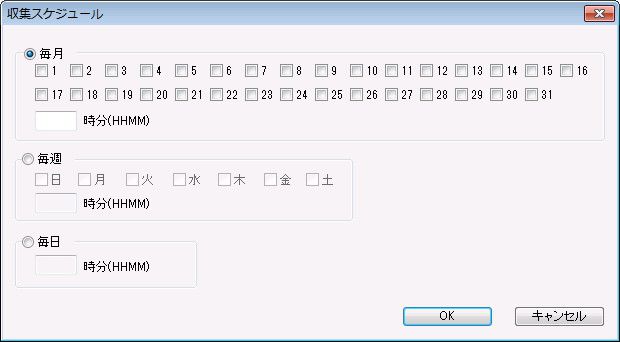
図 7.97 収集スケジュールダイアログ¶
項目 |
内容 |
|---|---|
「毎月/毎週/毎日」ラジオボタン |
収集するスケジュールのうち、毎月/毎週/毎日のいずれかを選択します。 |
「毎月」フレームの日付チェックボックス |
収集スケジュールにおいて、毎月何日に収集するのかをチェックボックスで指定します。複数日チェックできます。 |
「毎月」フレームの「時分」フィールド |
収集スケジュールにおいて、何時何分に収集するのかを指定します。 |
「毎週」フレームの「曜日」チェックボックス |
収集スケジュールにおいて、毎週何曜日に収集するのかをチェックボックスで指定します。複数日チェックできます。 |
「毎週」フレームの「時分」フィールド |
収集スケジュールにおいて、何時何分に収集するのかを指定します。 |
「毎日」フレームの「時分」フィールド |
収集スケジュールにおいて、何時何分に収集するのかを指定します。 |
フィールド |
使用可能な文字 |
文字数 |
省略 |
|---|---|---|---|
「毎月」フレームの「時分」 |
半角数字(0000から2359まで) |
4文字固定 |
不可 |
「毎週」フレームの「時分」 |
半角数字(0000から2359まで) |
4文字固定 |
不可 |
「毎日」フレームの「時分」 |
半角数字(0000から2359まで) |
4文字固定 |
不可 |
7.3.7. 履歴表示設定¶
概要
履歴表示設定は、構成モニタの取得/収集状況、変更検出状況の履歴表示において、表示期間を設定した定義情報を指定することで、状況に応じた表示を行えるものです。
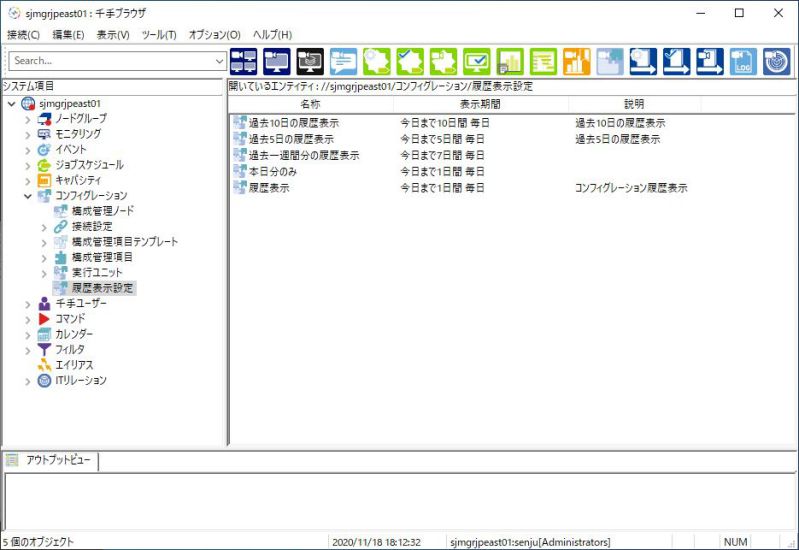
図 7.98 履歴表示設定のエンティティ¶
履歴表示設定のエンティティには、現在登録されている履歴表示設定が含まれています。詳細モードで表示される項目と内容を下記の表に示します。
項目 |
内容 |
|---|---|
名称 |
履歴表示設定の名称です。 |
表示期間 |
いつ(今日、昨日、指定日)から何日間分を表示する期間と、期間内の表示日です。 |
説明 |
履歴表示設定の説明です。 |
コンテキストメニュー
リストビューで履歴表示設定を選択し、マウス右クリックで出るコンテキストメニューを下記の図に、内容を下記の表に示します。
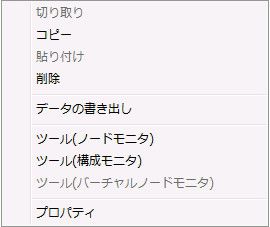
図 7.99 履歴表示設定のコンテキストメニュー¶
項目 |
内容 |
|---|---|
データの書き出し |
履歴表示設定を書き出します。詳細は、 データの書き出し を参照して下さい。 |
ツール(ノードモニタ) |
ノードモニタを起動します。 |
ツール(構成モニタ) |
構成モニタを起動します。 |
ツール(バーチャルノードモニタ) |
バーチャルノードモニタを起動します。 |
プロパティ |
プロパティウィンドウを開きます。 |
プロパティ
リストビューで履歴表示設定を選択し、マウス右ボタンで出るコンテキストメニューからプロパティを選ぶと出る画面を下記の図に、内容を下記の表に示します。また、各入力フィールドの使用可能な文字、文字数の制限、省略可/不可を下記の表に示します。
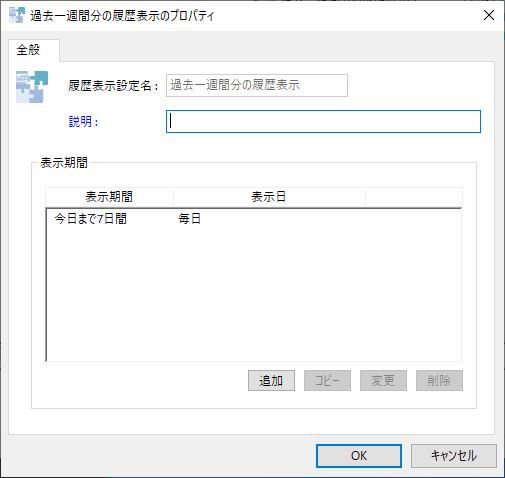
図 7.100 履歴表示設定のプロパティ¶
項目 |
内容 |
|---|---|
「履歴表示設定名」フィールド |
履歴表示設定の名称です。 |
「説明」フィールド |
履歴表示設定の説明です。 |
「表示期間」フレームの一覧リスト |
表示期間、表示日の設定を一覧表示します。 |
「表示期間」フレームの[追加]ボタン |
表示期間を追加するためのプロパティウィンドウを開きます。 |
「表示期間」フレームの[コピー]ボタン |
一覧で選択された表示期間を元に新たに表示期間の追加を行うためのプロパティウィンドウを開きます。 |
「表示期間」フレームの[変更]ボタン |
一覧で選択された表示期間の変更を行うためのプロパティウィンドウを開きます。 |
「表示期間」フレームの[削除]ボタン |
選択した表示期間、表示日の削除を確認するダイアログを開きます。 |
フィールド |
使用可能な文字 |
文字数 |
省略 |
|---|---|---|---|
「履歴表示設定名」 |
半角文字、'#' 、 '=' 、 ' ˜ '、'-'、'@'、'+'、'.' 、全角文字(全角スペース、前後の半角スペースは除く) |
64バイトまで |
不可 |
「説明」 |
半角文字、全角文字 |
512バイトまで |
可 |
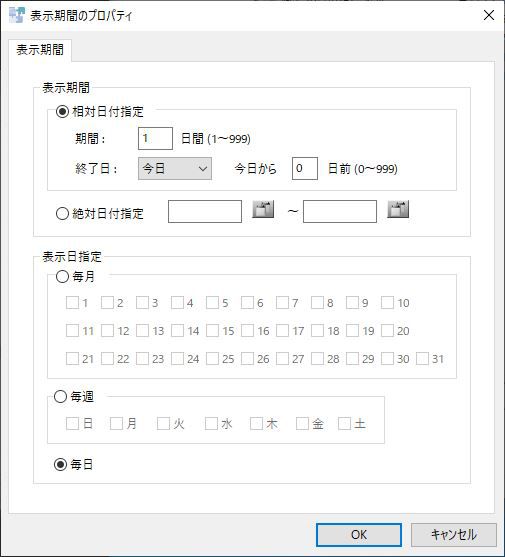
図 7.101 表示期間のプロパティダイアログ¶
項目 |
内容 |
|---|---|
「表示期間」フレームの「相対日付指定」ラジオボタン |
表示期間を相対日付指定で行う場合にチェックします。 |
「表示期間」フレームの「相対日付指定」フレームの「期間」フィールド |
表示期間を1から999の範囲で入力します。 |
「表示期間」フレームの「相対日付指定」フレームの「終了日」プルダウンメニュー |
終了日を、"今日"、"昨日"、"指定日"から選択します。 |
「表示期間」フレームの「相対日付指定」フレームの「今日から」フィールド |
終了日を"日付指定"とした場合に今日から何日前を終了日とするかの日数を0から999の範囲で入力します。 |
「表示期間」フレームの「絶対日付指定」ラジオボタン |
表示期間を相対日付指定で行う場合にチェックします。 |
「表示期間」フレームの「絶対日付指定」フレームの開始日フィールド |
表示期間の開始日を絶対日付で入力します。 |
「表示期間」フレームの「絶対日付指定」フレームの開始日リストボタン |
日付入力ダイアログを開きます。 |
「表示期間」フレームの「絶対日付指定」フレームの終了日フィールド |
表示期間の終了日を絶対日付で入力します。 |
「表示期間」フレームの「絶対日付指定」フレームの終了日リストボタン |
日付入力ダイアログを開きます。 |
「表示日指定」フレームの「毎月」ラジオボタン |
毎月の何日を表示日とする場合にチェックします。 |
「表示日指定」フレームの「毎月」チェックボックス |
毎月の何日を表示日にするかチェックします。複数日チェックできます。 |
「表示日指定」フレームの「毎週」ラジオボタン |
毎週の何曜日を表示日とする場合にチェックします。 |
「表示日指定」フレームの「毎週」チェックボックス |
毎週の何曜日を表示日にするかチェックします。複数日チェックできます。 |
「表示日指定」フレームの「毎日」ラジオボタン |
毎日を表示日とする場合にチェックします。 |
フィールド |
使用可能な文字 |
文字数 |
省略 |
|---|---|---|---|
「表示期間」フレームの「相対日付指定」フレームの「期間」 |
半角数字(1から999まで) |
3文字まで |
不可 |
「表示期間」フレームの「相対日付指定」フレームの「今日から」 |
半角数字(0から999まで) |
3文字まで |
不可 |
「表示期間」フレームの「絶対日付指定」フレームの開始日 |
半角数字(YYYYMMDD形式) |
8文字固定 |
不可 |
「表示期間」フレームの「絶対日付指定」フレームの終了日 |
半角数字(YYYYMMDD形式) |
8文字固定 |
不可 |
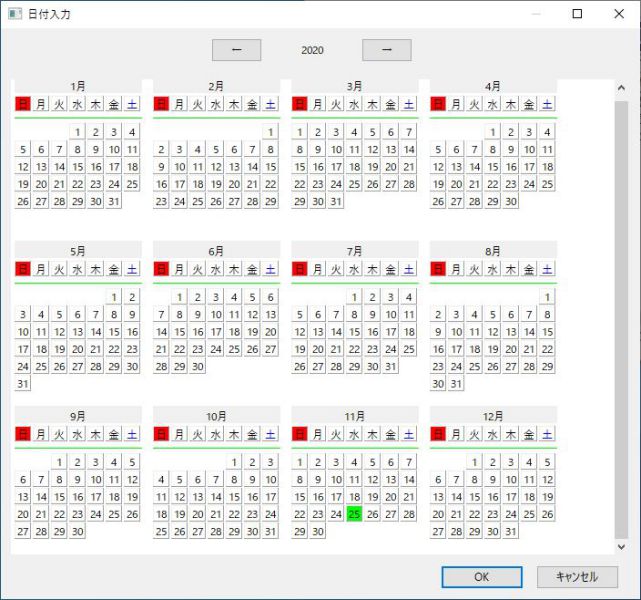
図 7.102 日付入力ダイアログ¶
項目 |
内容 |
|---|---|
「カレンダー」エリア |
表示日指定を絶対日付指定とした場合、開始日または終了日をマウスで選択します。 |
[OK]ボタン |
「カレンダー」エリアで選択されている日を、表示期間のプロパティダイアログの「絶対日付指定」の開始日または終了日フィールドに設定します。 |
[キャンセル]ボタン |
日付入力ダイアログを閉じます。 |